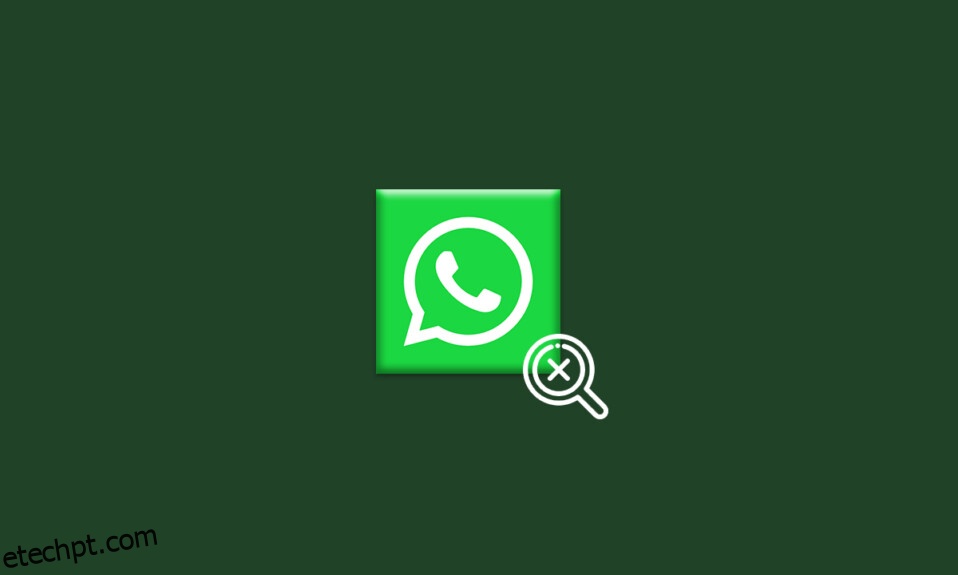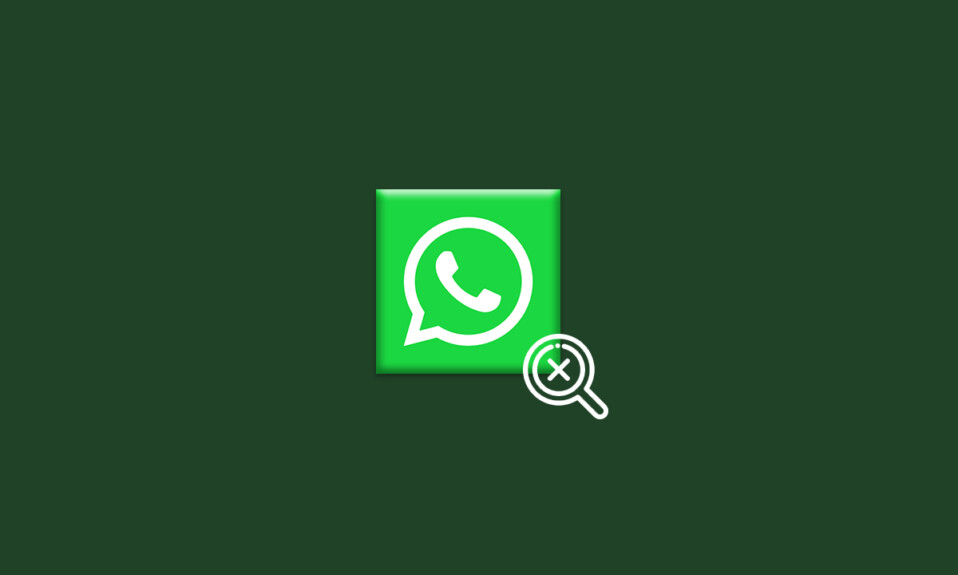
Você pode enviar e receber mensagens instantâneas, conteúdo multimídia, status, textos de voz e outras mídias via WhatsApp. Além disso, existem recursos muito mais interessantes associados ao WhatsApp. Os usuários apreciam o recurso Última visualização e é muito útil para outras pessoas encontrarem a última vez que você esteve ativo no WhatsApp. Mas, às vezes, vários usuários enfrentam o último visto não aparecendo no WhatsApp junto com o WhatsApp não mostrando problemas online. Se você está ansioso para saber os motivos associados ao problema e deseja solucionar o mesmo, este guia o ajudará muito. Então, continue lendo.
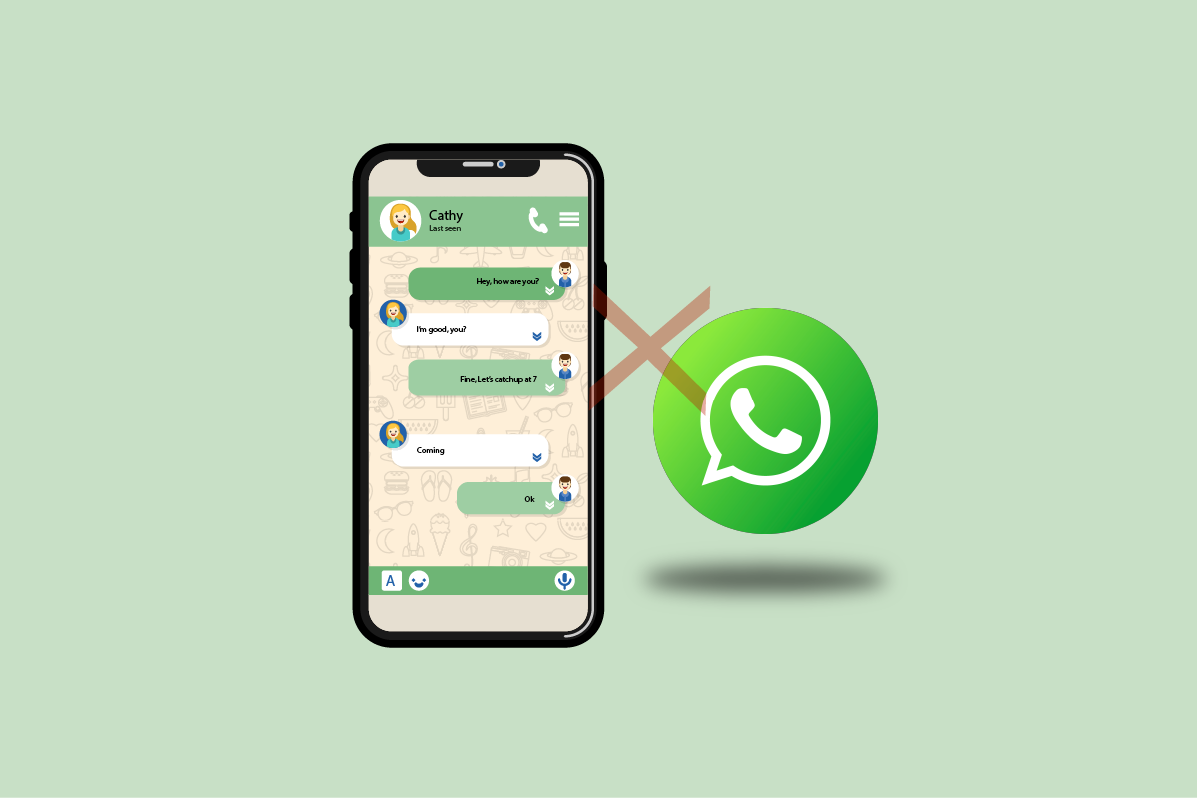
últimas postagens
Como corrigir o WhatsApp visto pela última vez não aparecendo no Android
O WhatsApp tem algumas camadas de privacidade sábias, que incluem um recurso através do qual você pode controlar quem pode ver seu WhatsApp visto pela última vez. Você pode controlar o WhatsApp Visto pela última vez em três dessas configurações Todos, Meus contatos e Ninguém. Então, você pode adicionar seu parente chato, colegas de trabalho ou seu chefe a esta lista para evitar perguntas indesejadas como, notei que você estava online tarde da noite! Além disso, se você estivesse muito ocupado, mas ainda permanecendo online para sua pessoa privada, os outros não poderiam perguntar por que você não respondeu ao meu texto, mesmo estando ativo no WhatsApp. Então, o que exatamente as configurações de privacidade do WhatsApp foram vistas pela última vez? Aqui está o que você precisa saber sobre isso.
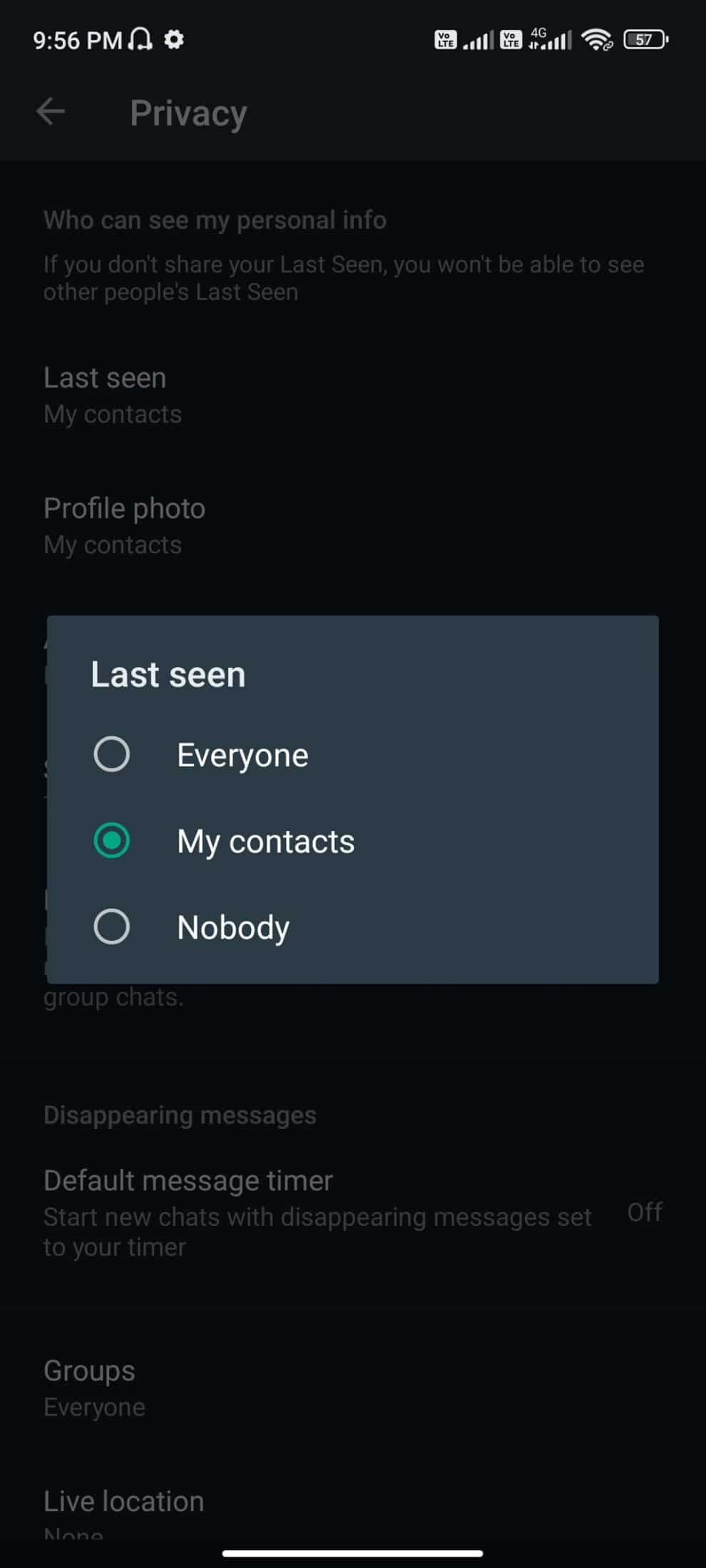
A seguir está a lista de opções disponíveis para definir a privacidade da última visualização.
-
Todos: Todos os usuários do WhatsApp podem ver seu último status visto se você estiver na lista de contatos deles ou vice-versa.
-
Meus contatos: somente os usuários em sua lista de contatos podem ver seu status Visto pela última vez.
-
Ninguém: ninguém pode ver seu status de visto pela última vez, independentemente de estar ou não na sua lista de contatos.
Agora, analise se seu amigo ajustou essas configurações de privacidade em seu Android. Se você garantiu que todas essas configurações estão corretas, ainda enfrentando o problema da última vez que não aparece no WhatsApp, os seguintes motivos podem contribuir para o mesmo.
- Quaisquer falhas temporárias no seu telefone Android.
- Conexão de internet instável.
- As configurações de privacidade não são adequadas.
- WhatsApp desatualizado.
- Seu contato pode estar bloqueado pelo seu amigo. Basta enviar uma mensagem para o seu amigo ou fazer uma chamada de voz. Se você receber um único tique com uma imagem de exibição vazia, não puder se conectar por meio de chamadas e não puder ver seu status, isso significa que você está bloqueado pelo usuário na outra extremidade. Você não pode ver o status Visto pela última vez para um usuário bloqueado.
- Se, no caso, seu amigo tiver ativado as configurações de privacidade de Meus contatos e você não estiver na lista de contatos dele, você enfrentará o WhatsApp visto pela última vez não aparecendo para alguns problemas de contatos.
Alguém visto pela última vez não atualizando o problema do Whatsapp pode surgir no seu dispositivo devido a vários outros motivos além dos listados aqui. No entanto, aqui estão alguns métodos de solução de problemas que resolverão sua pergunta Por que visto pela última vez não aparecendo no WhatsApp?
Ninguém quer reinstalar o aplicativo conflitante como uma primeira etapa de solução de problemas. Portanto, nesta seção, você encontrará alguns hacks de solução de problemas que ajudarão você a corrigir o WhatsApp visto pela última vez não mostrando e o WhatsApp não mostrando problemas online. Siga-os conforme as instruções e seja beneficiado ao mais alto.
Nota: Como os smartphones não têm as mesmas opções de configurações e variam de fabricante para fabricante, verifique as configurações corretas antes de alterar qualquer uma. As referidas etapas foram realizadas no telefone Redmi.
Método 1: reinicie o dispositivo
Se houver erros e problemas temporários associados ao seu telefone Android, você poderá resolvê-los simplesmente reinicializando o telefone. Este método também resolve quaisquer falhas técnicas com o aplicativo, portanto, verifique se esse hack funciona para você.
1. Pressione e segure o botão Power na lateral do seu celular.
2. Agora, no próximo menu pop-up, toque na opção Reiniciar.
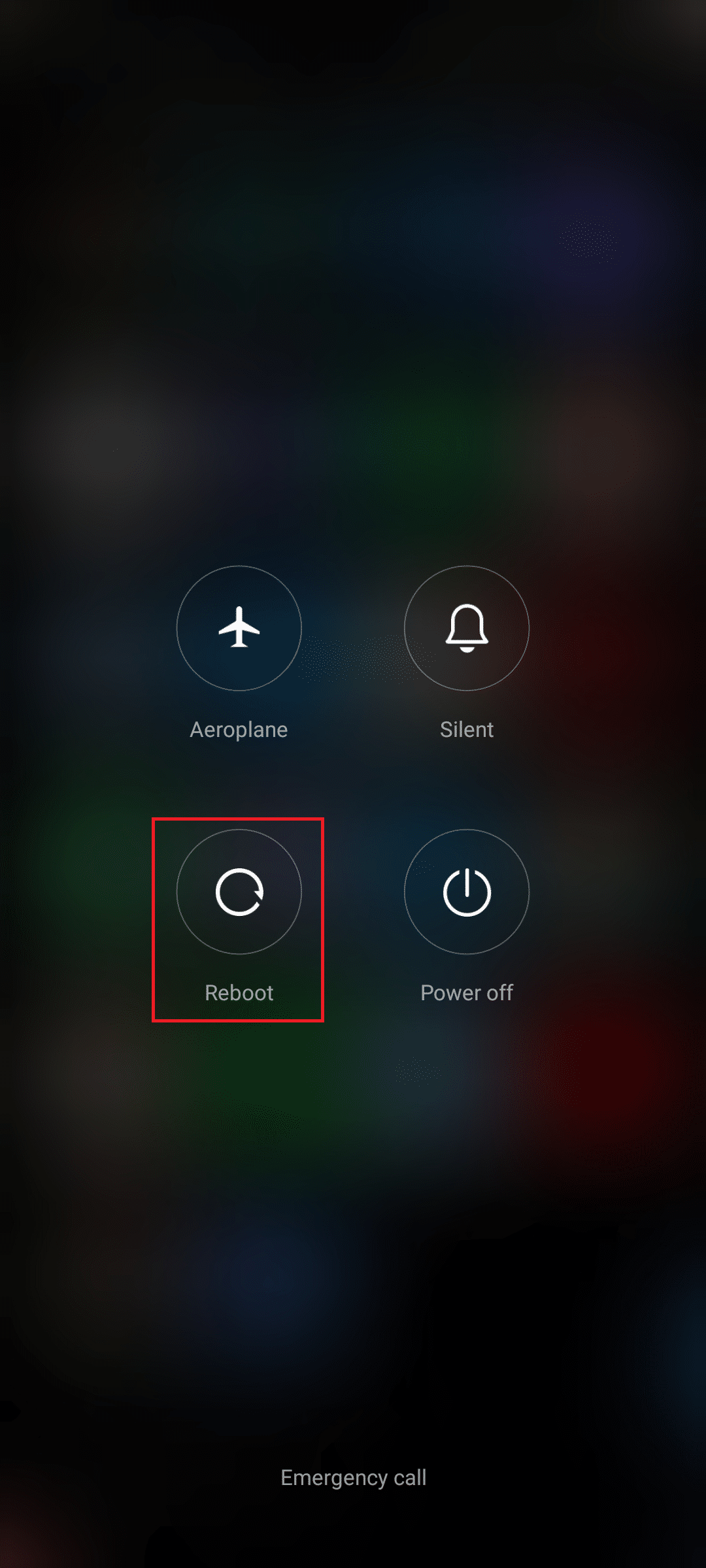
Nota: Você também pode tocar no ícone Desligar para desligar seu dispositivo. Se você fizer isso, pressione e segure o botão liga / desliga na lateral do seu celular para ligar o Android mais tarde.
3. Aguarde até que o telefone seja reiniciado e verifique se você conseguiu corrigir o problema da última vez que não aparece no WhatsApp desapareceu ou não.
Método 2: Modifique as configurações de rede
Você não pode ver nenhuma atualização no WhatsApp, a menos que esteja conectado a uma rede. Portanto, verifique primeiro se você está conectado a uma rede estável. Uma falha técnica na sua conexão de dados fará com que o WhatsApp visto pela última vez não seja exibido para alguns problemas de contatos. Antes de tudo, certifique-se de sua conexão de dados e, se tudo estiver bem, ative o modo avião e desligue-o depois de algum tempo, conforme as instruções abaixo.
1. Toque no ícone Configurações na tela inicial.
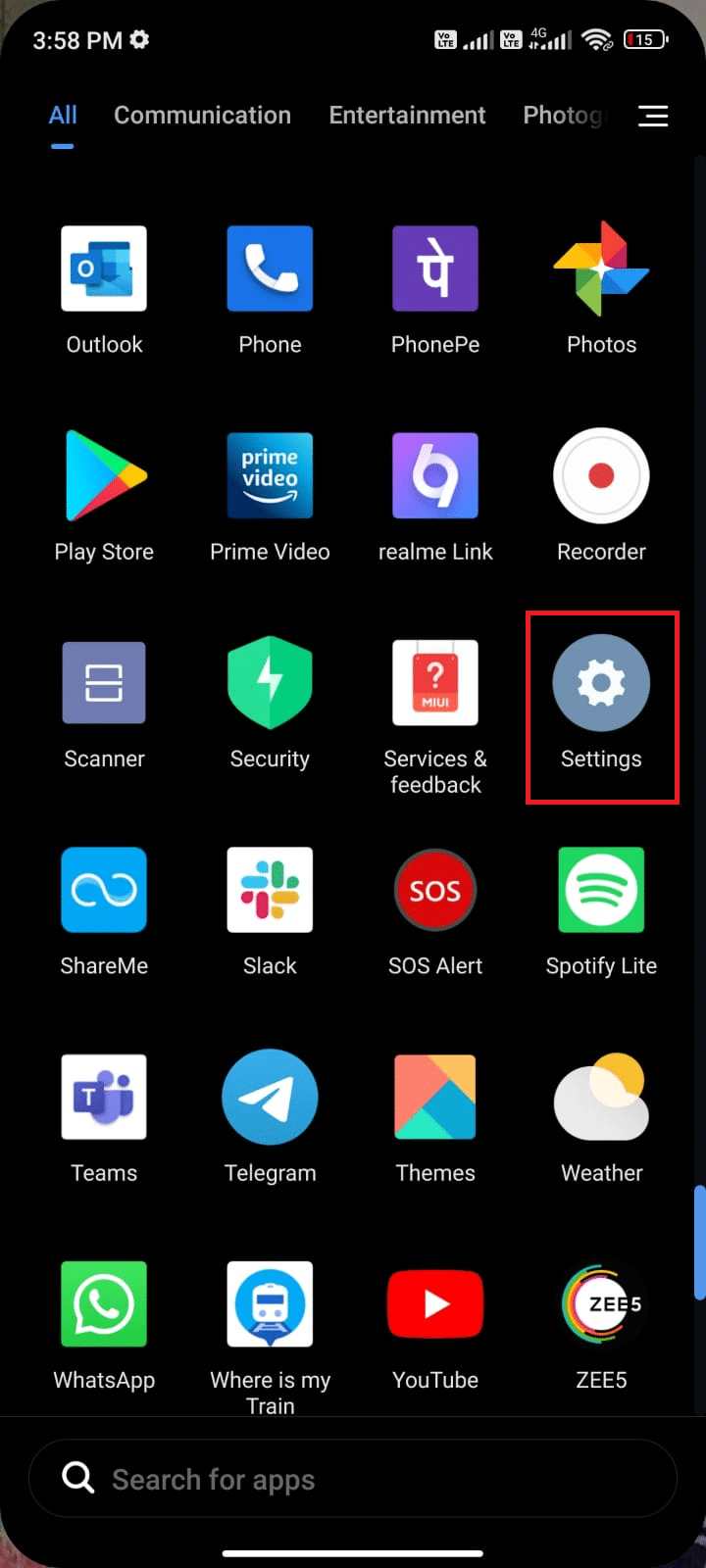
2. Em seguida, toque na opção Cartões SIM e redes móveis conforme mostrado.
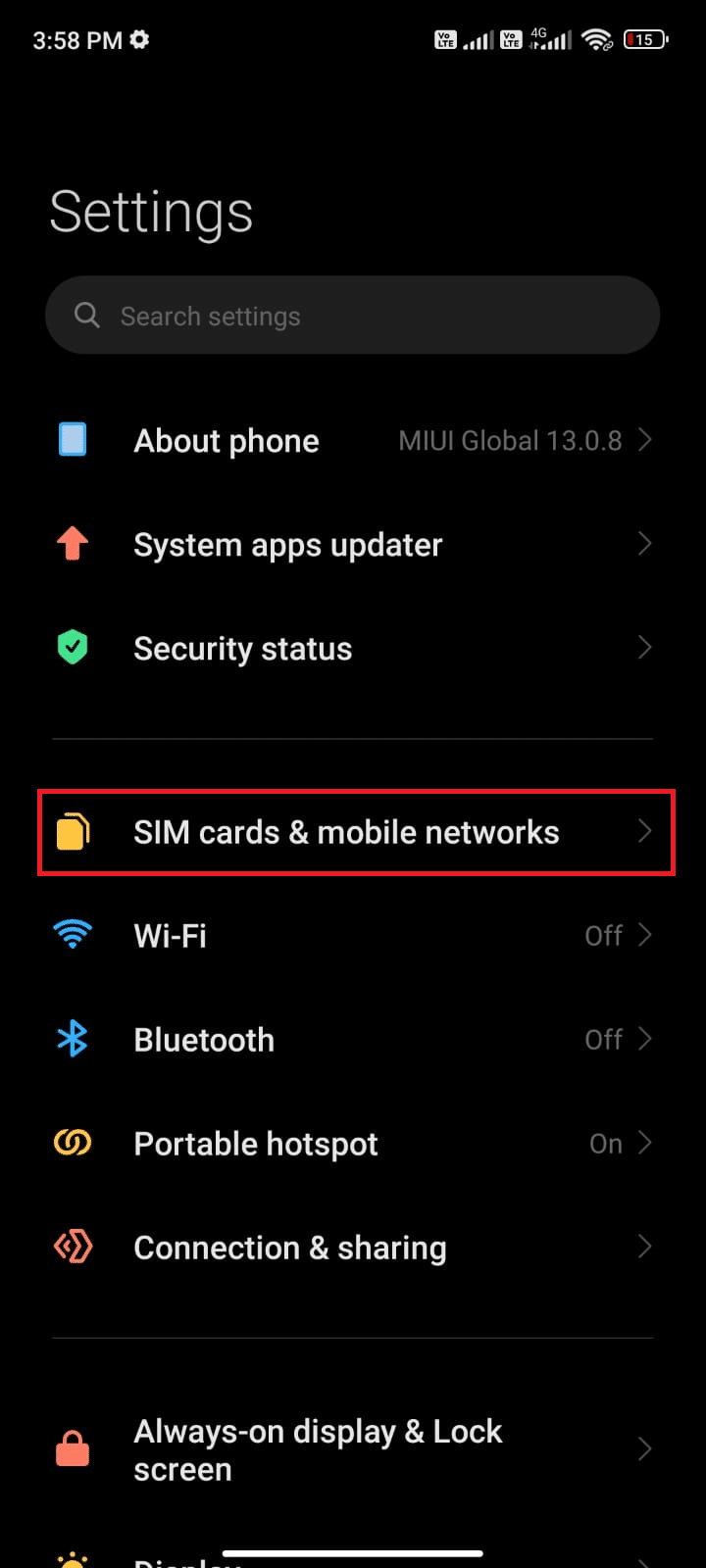
3. Agora, certifique-se de que a opção Dados móveis esteja ativada conforme mostrado.
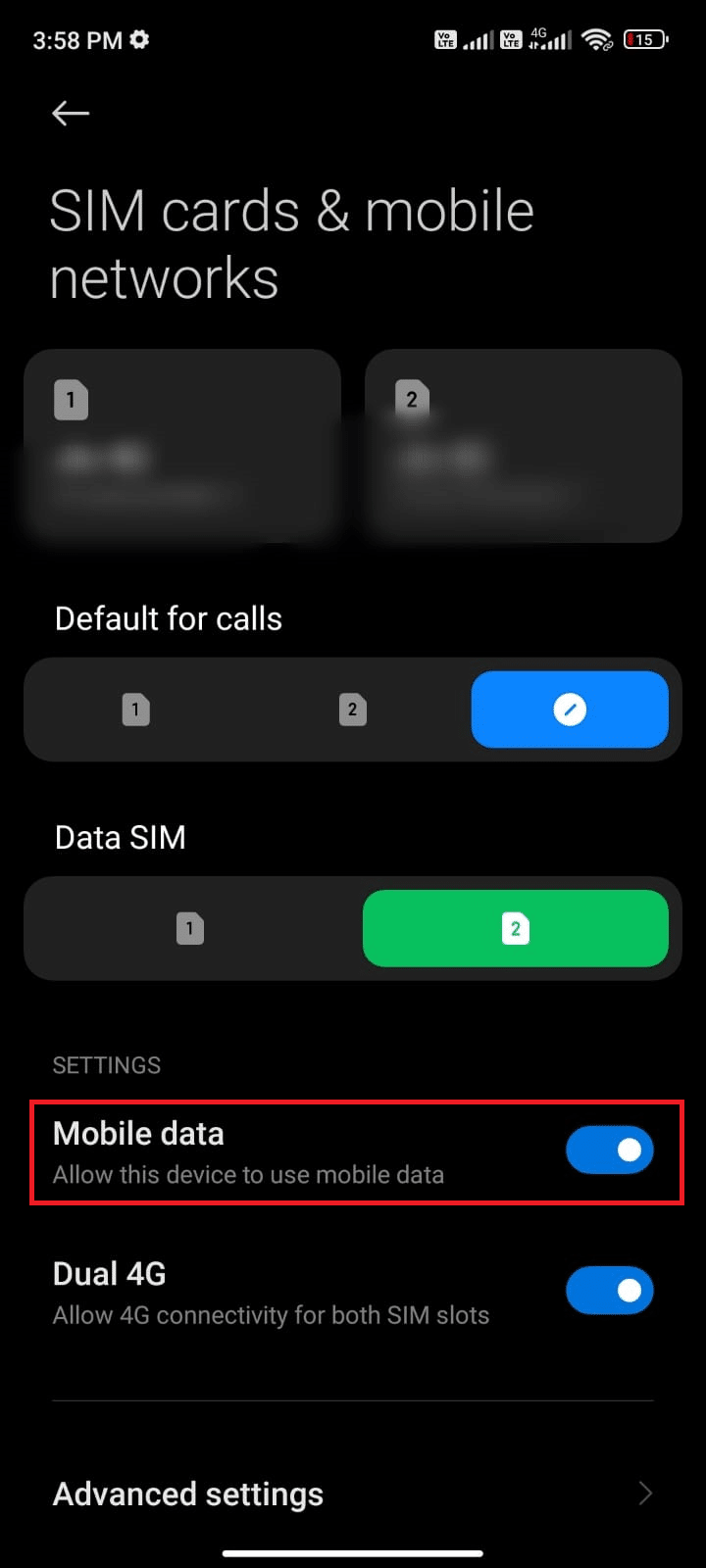
4. Se você estiver fora de seu país ou cobertura de rede (usando uma rede de roaming), toque em Configurações avançadas conforme mostrado.
Observação: a operadora cobrará gratuitamente depois que você ativar o roaming internacional de dados.
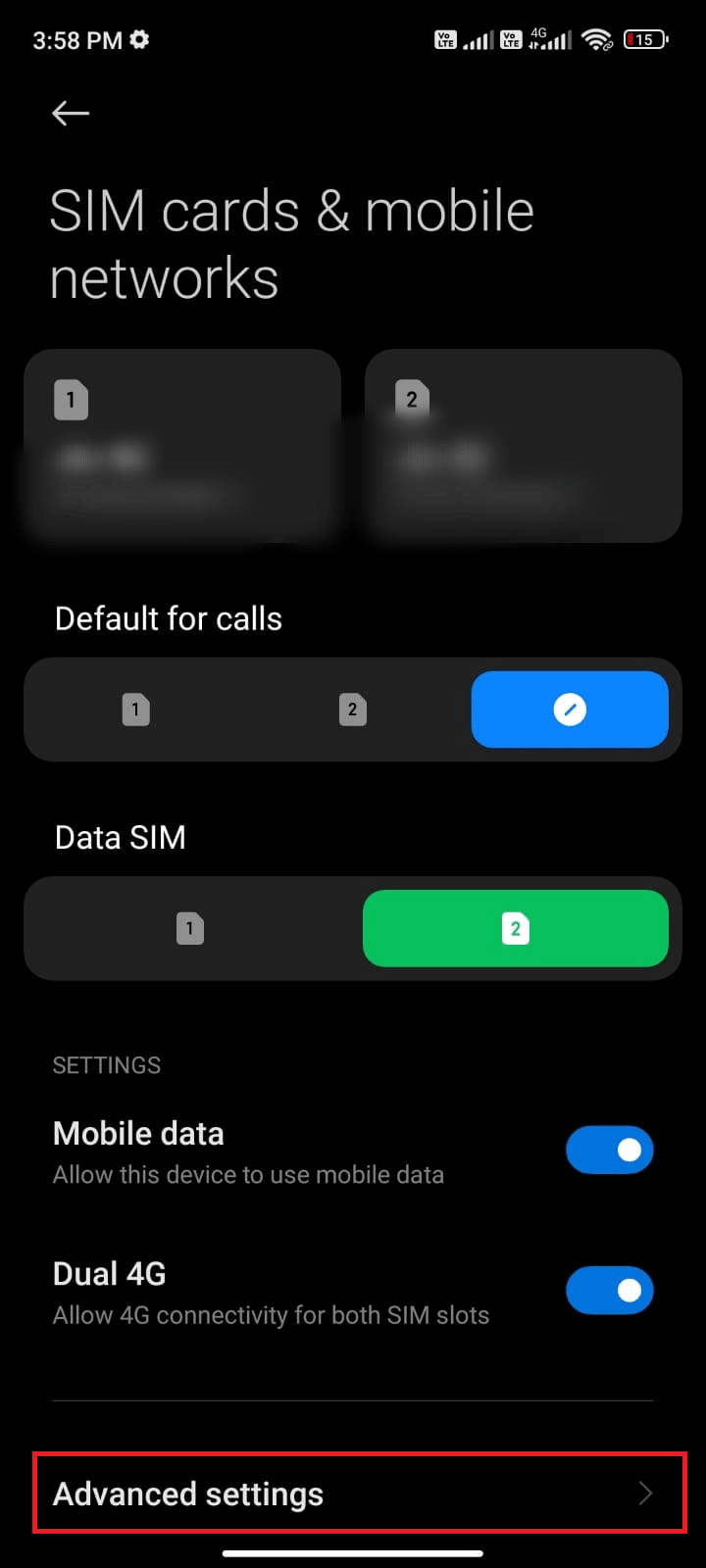
5. Em seguida, toque na caixa ao lado de Roaming internacional e defina a opção Sempre conforme mostrado.
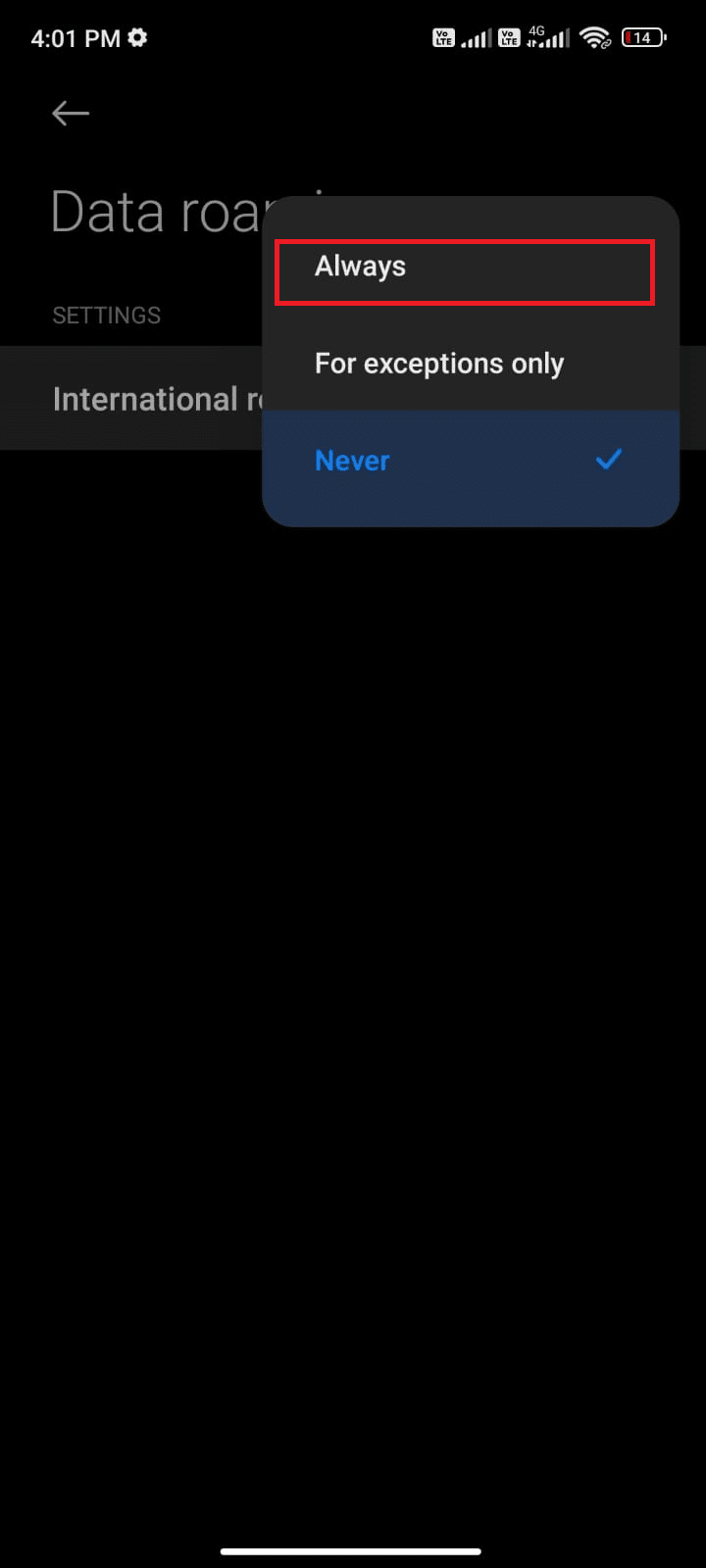
6. Em seguida, toque em Roaming de dados.
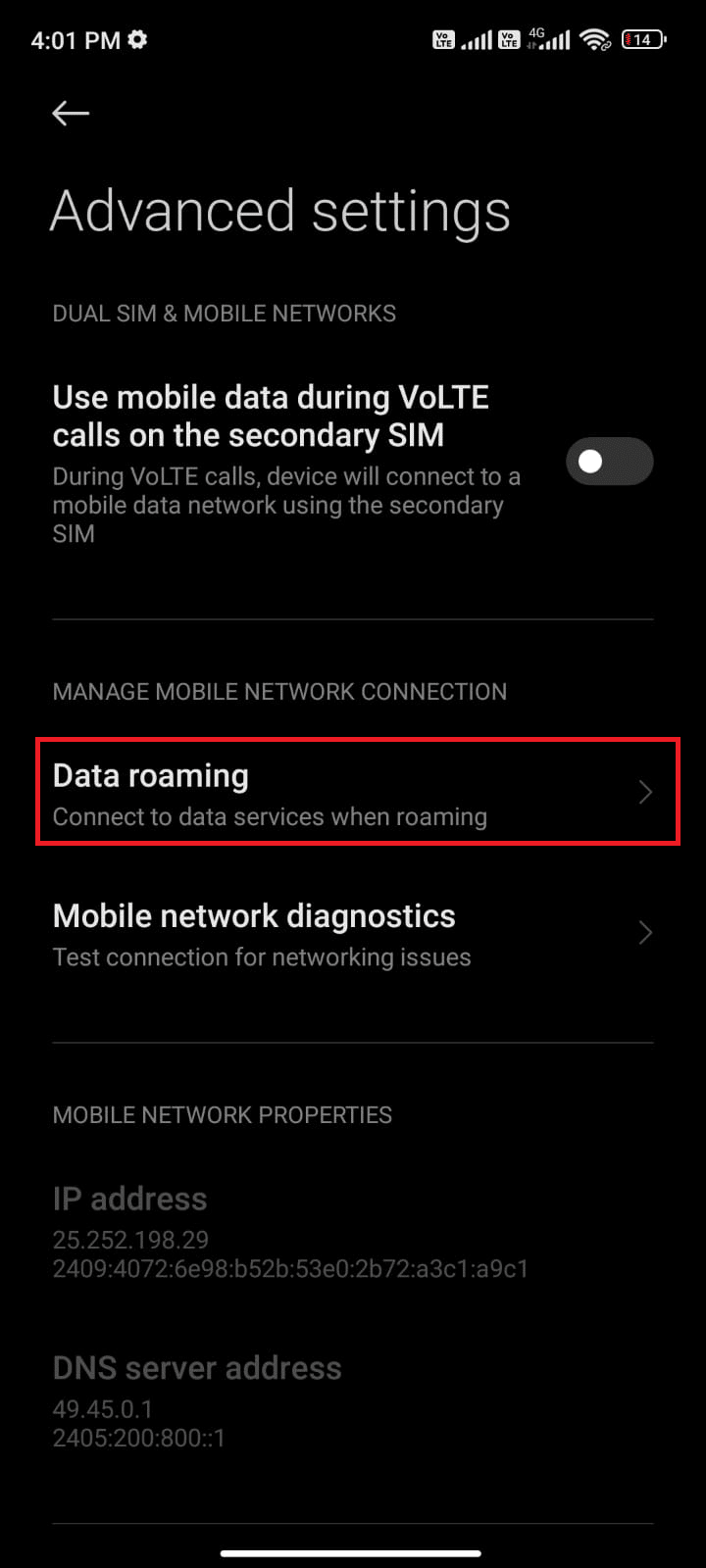
7. Em seguida, toque em Ativar para confirmar a solicitação.
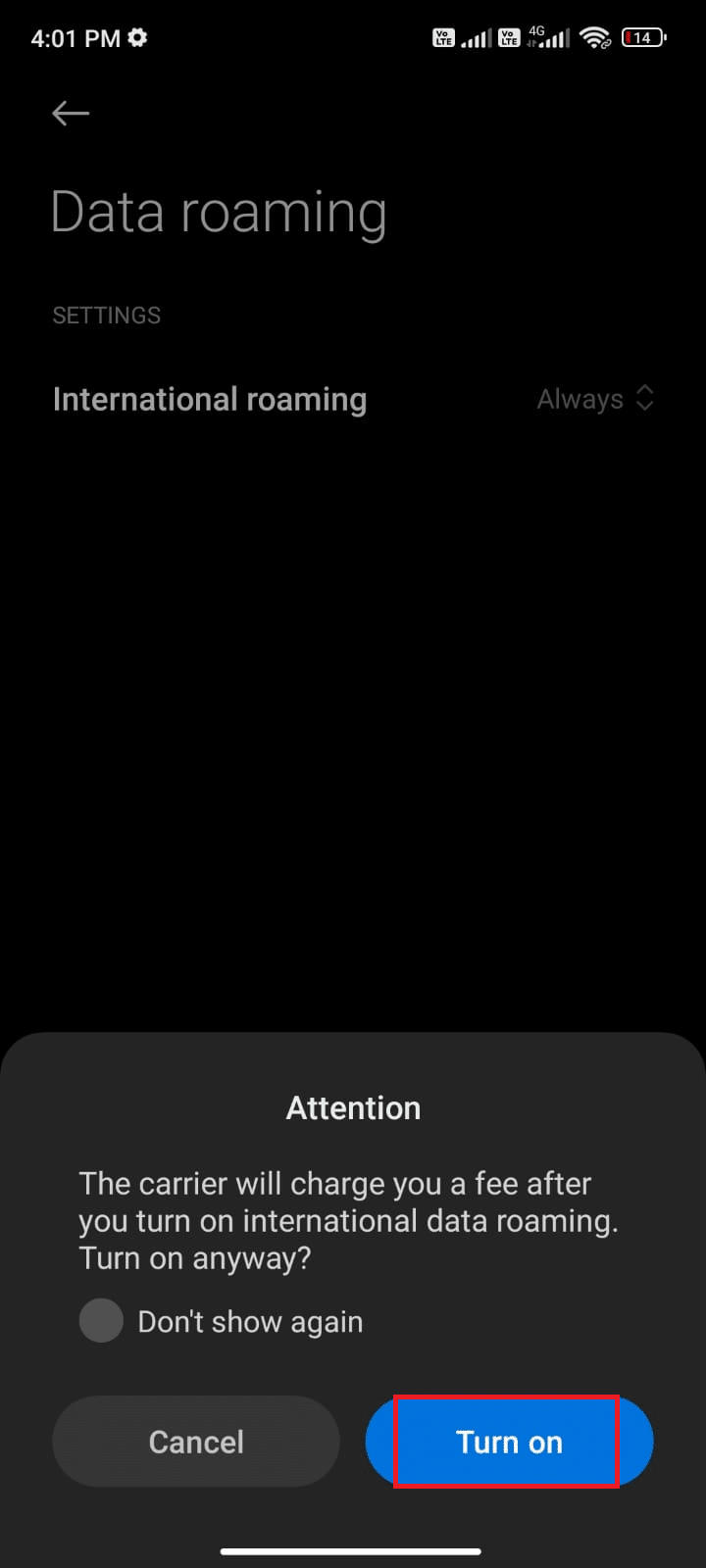
Agora, verifique se você conseguiu corrigir o WhatsApp visto pela última vez não mostrando e o WhatsApp não mostrando problemas online. Se não, siga os passos abaixo mencionados.
8. Role para baixo na gaveta de notificações na tela inicial.
9. Agora, toque no ícone do modo Avião.
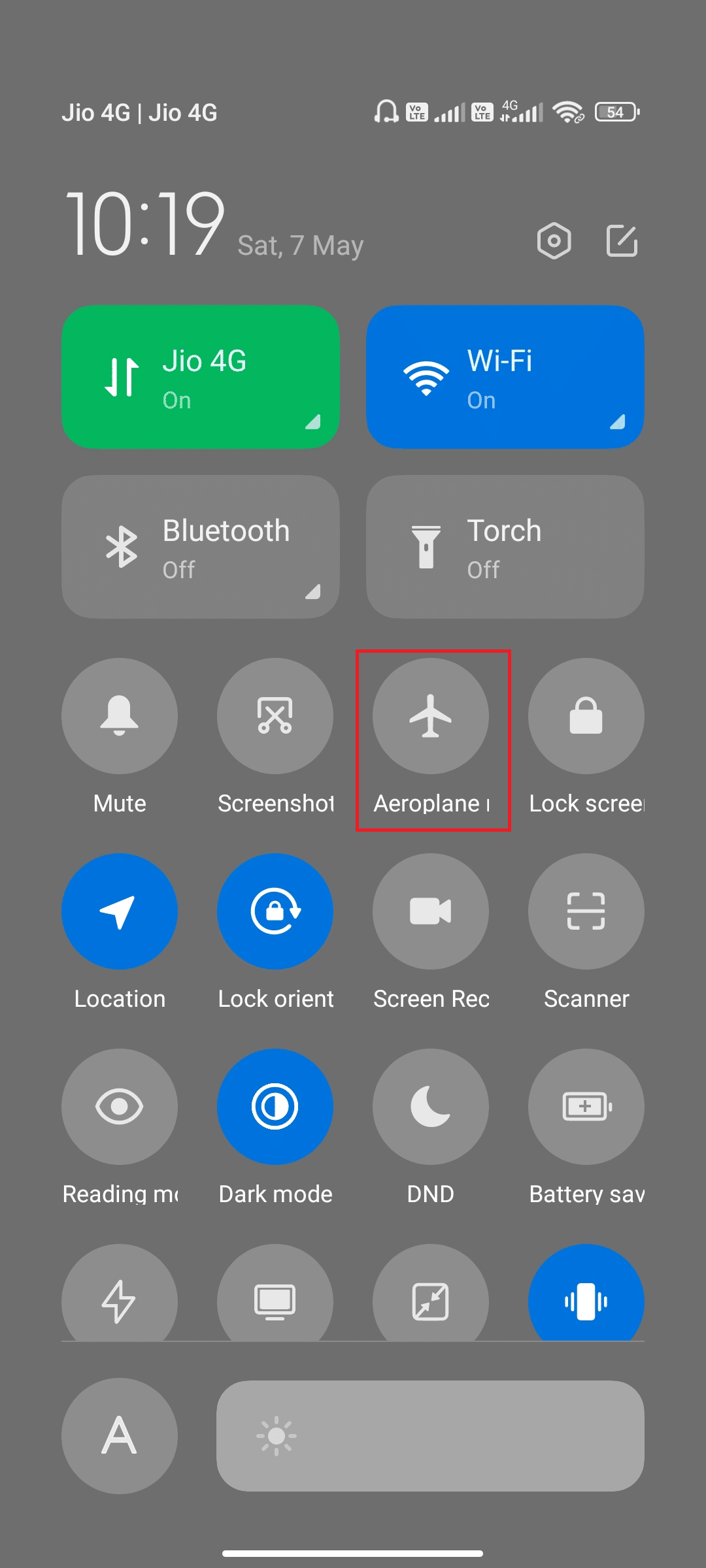
10. Aguarde alguns segundos e toque novamente no ícone do modo Avião.
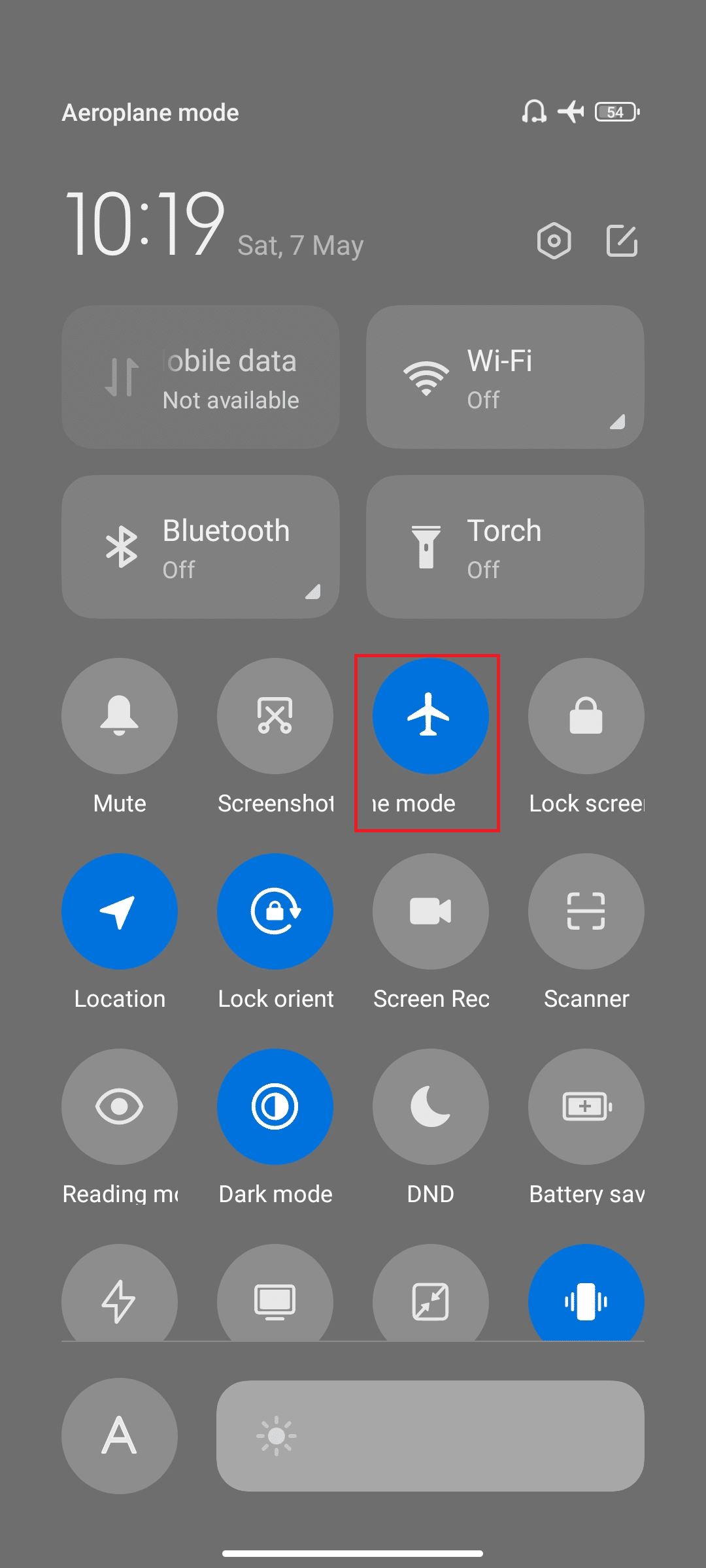
Verifique se você corrigiu o último visto de alguém que não está atualizando o problema do Whatsapp.
Método 3: verificar o status do servidor
Antes de culpar seu telefone Android por Por que visto pela última vez não aparecer no WhatsApp? a questão é, você precisa verificar se o servidor do WhatsApp está inativo para manutenção. Você pode usar algumas plataformas online como o Downdetector para verificar se os servidores do WhatsApp estão funcionando bem sem problemas.
1. Visite o site oficial do Downdetector.
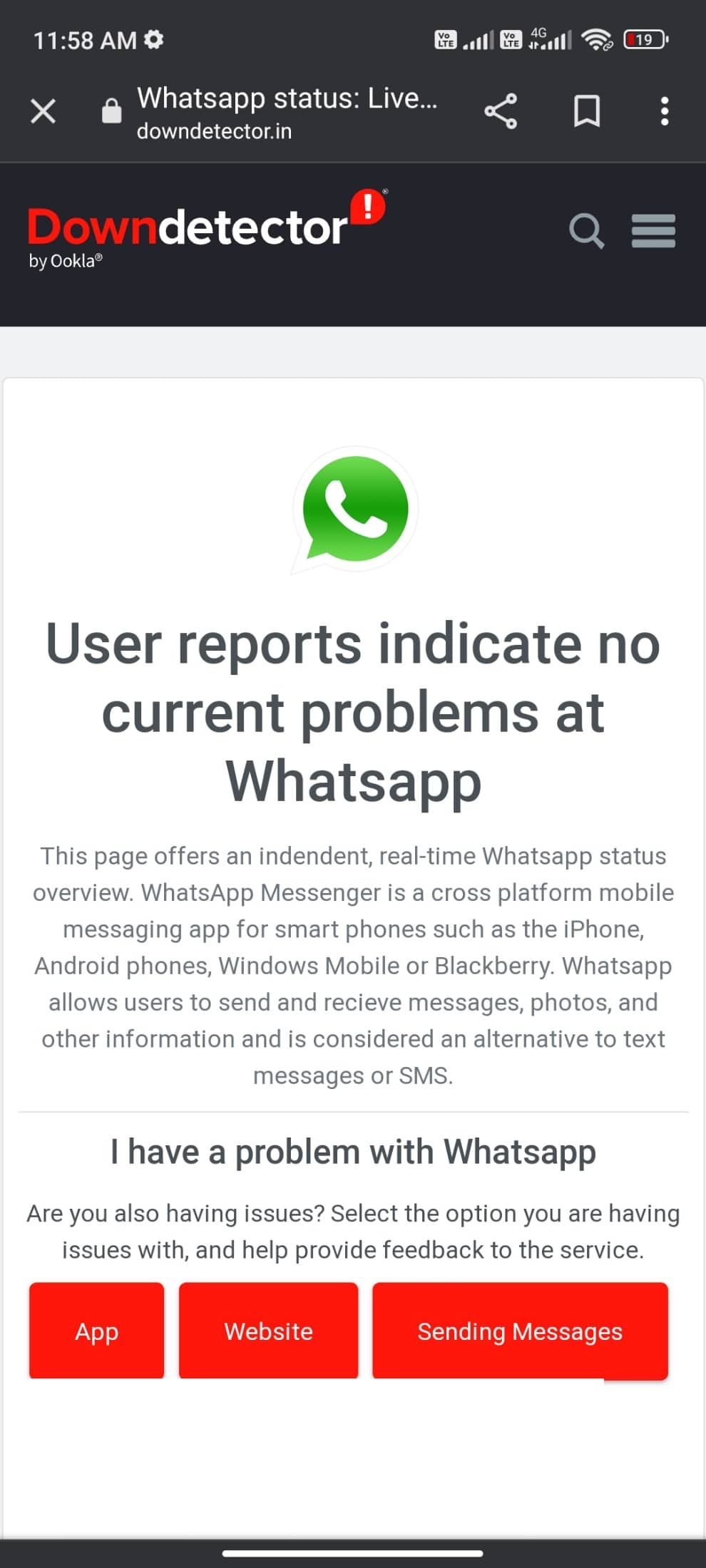
2. Certifique-se de que a mensagem, os relatórios do usuário não indicam problemas atuais na notificação do Whatsapp.
2A. Se você receber a mesma mensagem, não haverá erros do lado do servidor. Siga os métodos discutidos neste artigo para corrigir o WhatsApp visto pela última vez não aparecer para alguns problemas de contatos.
2B. Se você encontrar alguns erros ou notificações de manutenção, não terá outras opções a não ser esperar.
Método 4: Salvar contato
Como já discutimos, para ver o status de visto pela última vez do seu amigo, ele deve ter salvo seu contato no perfil dele. A menos que o número seja salvo em qualquer um dos celulares, o status não será visível se ele tiver ativado as configurações de privacidade de Meus contatos. Inicie uma conversa com seu contato e pergunte se o número está armazenado ou não. Caso o contato seja armazenado, a foto do perfil, visto pela última vez e os status Sobre estarão visíveis para você. Se eles não mostrarem para você, significa que o contato não foi salvo. Essas informações podem ser limpas com sabedoria quando você tem uma conversa direta com seu amigo.

Método 5: habilitar dados de segundo plano
Além dos dados móveis, você deve ativar o uso de dados em segundo plano para garantir que seu Android use dados móveis mesmo no modo de economia de dados. Aqui estão algumas instruções para fazer o mesmo. Siga conforme demonstrado.
1. Vá para o aplicativo Configurações como você fez anteriormente.
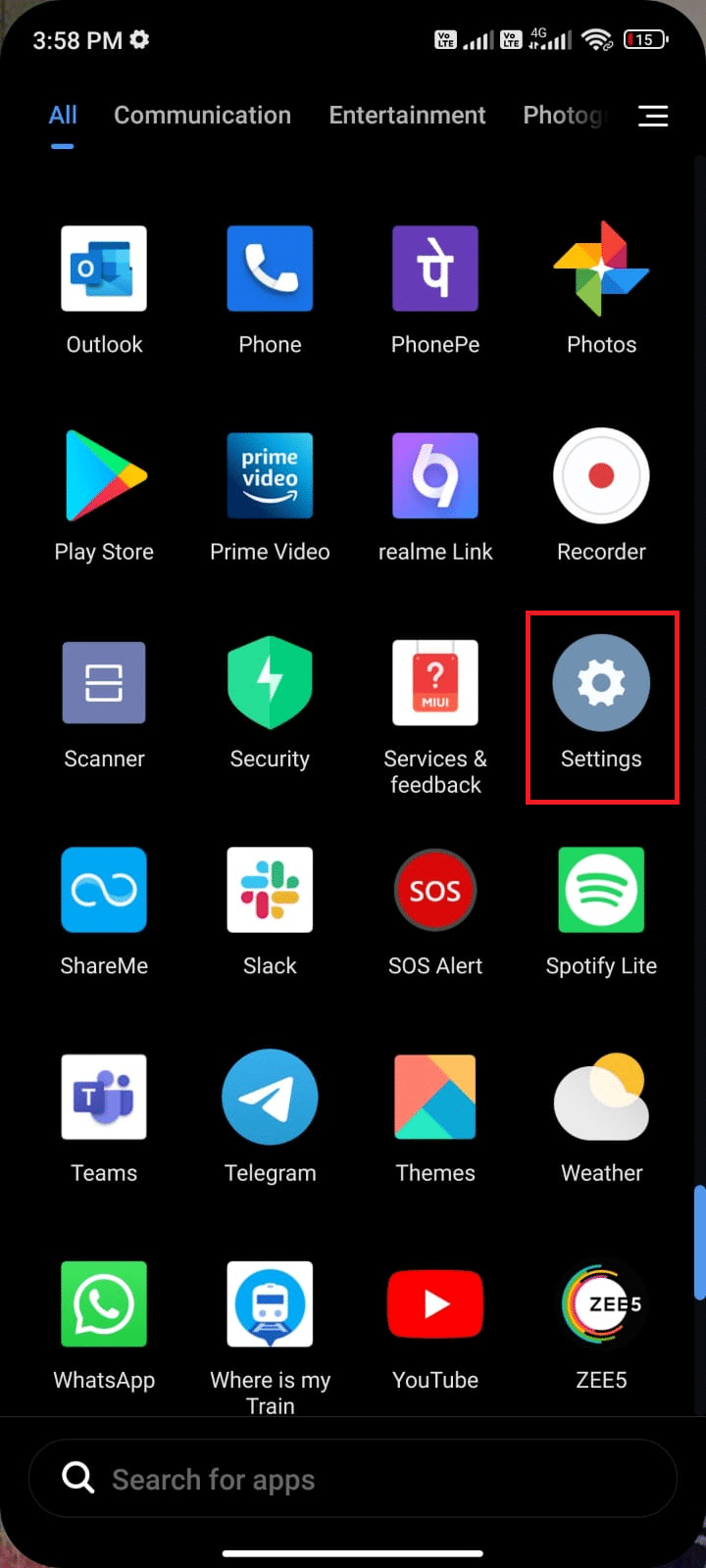
2. Agora, toque em Aplicativos.

3. Em seguida, toque em Gerenciar aplicativos seguido de WhatsApp como mostrado.
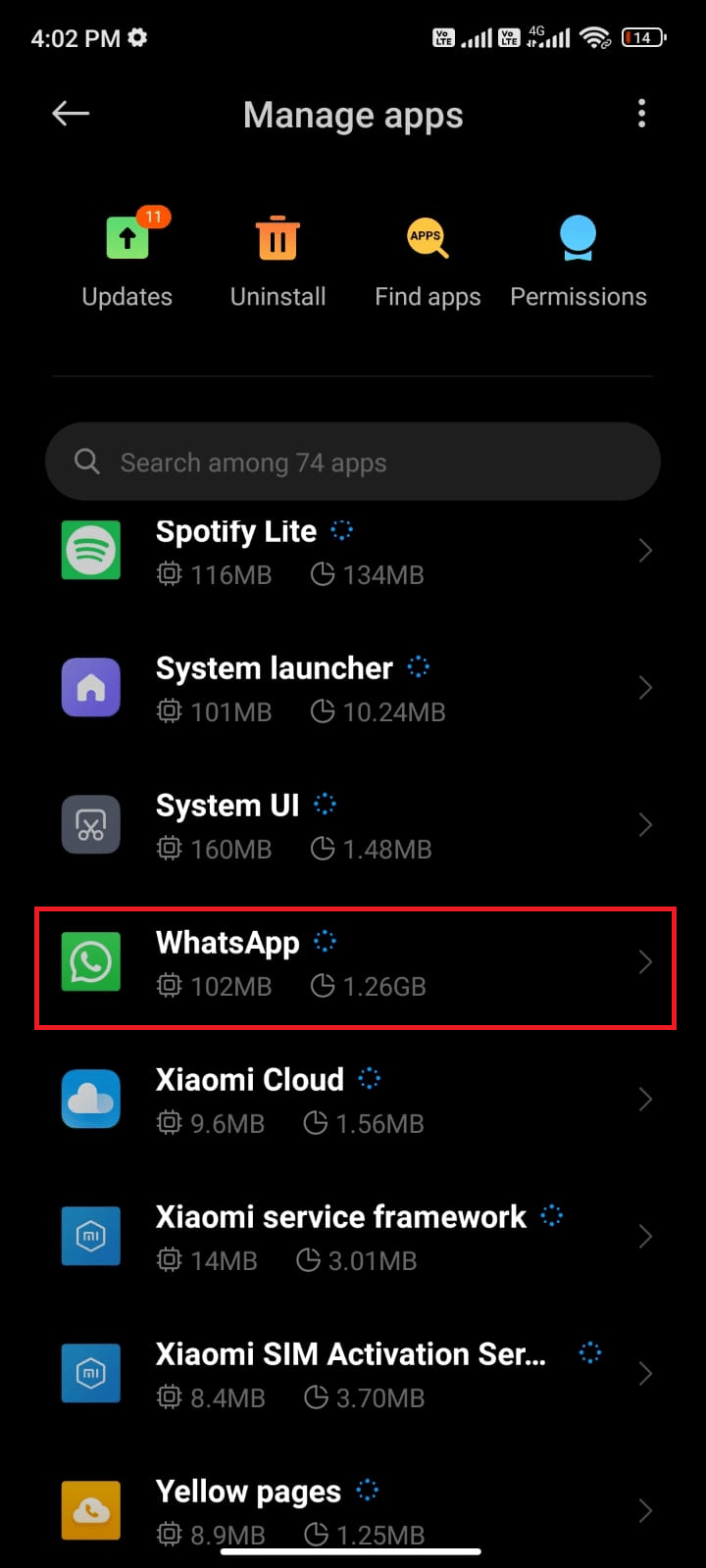
4. Em seguida, toque em Uso de dados restrito.
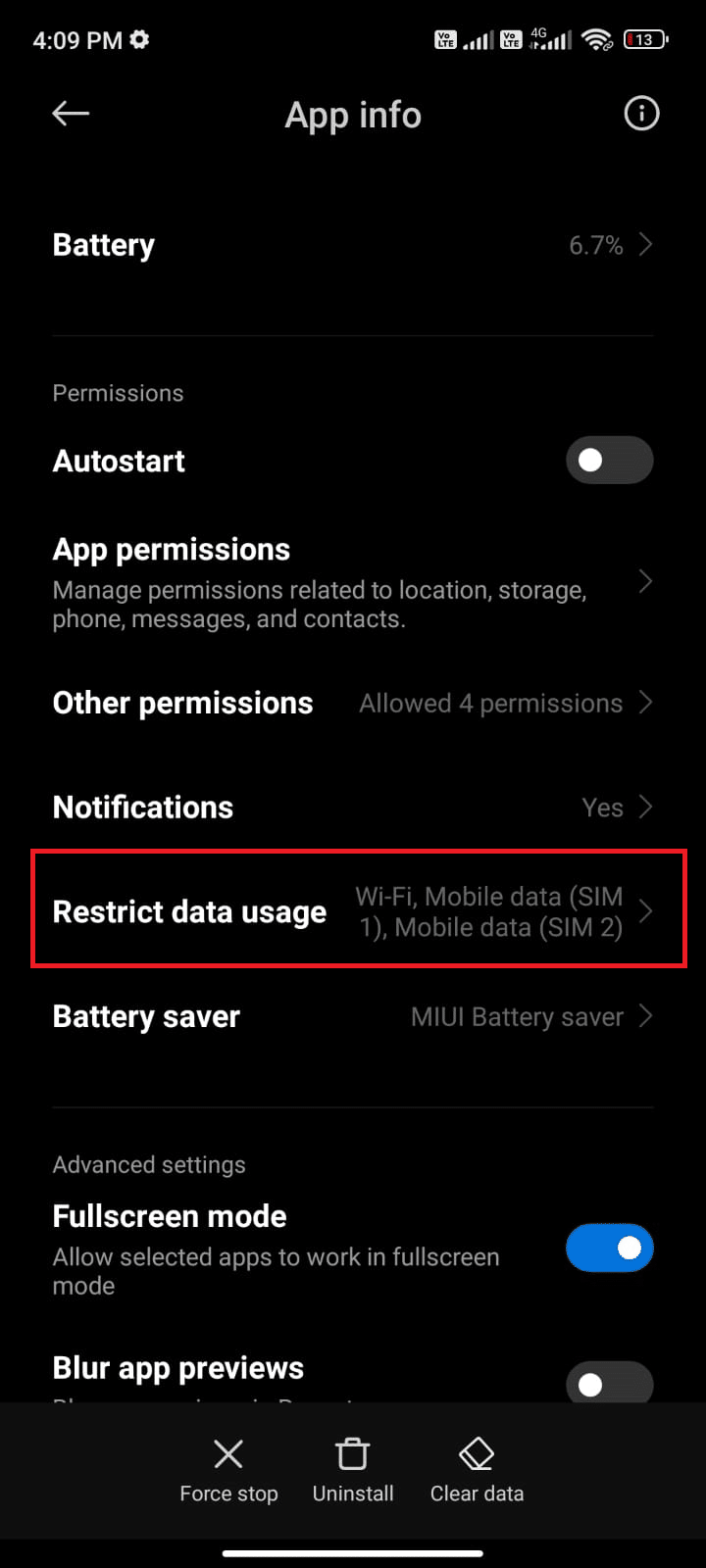
5. Agora, certifique-se de ter selecionado Wi-Fi e dados móveis (SIM 1) e dados móveis (SIM 2), se aplicável. Em seguida, toque em OK.
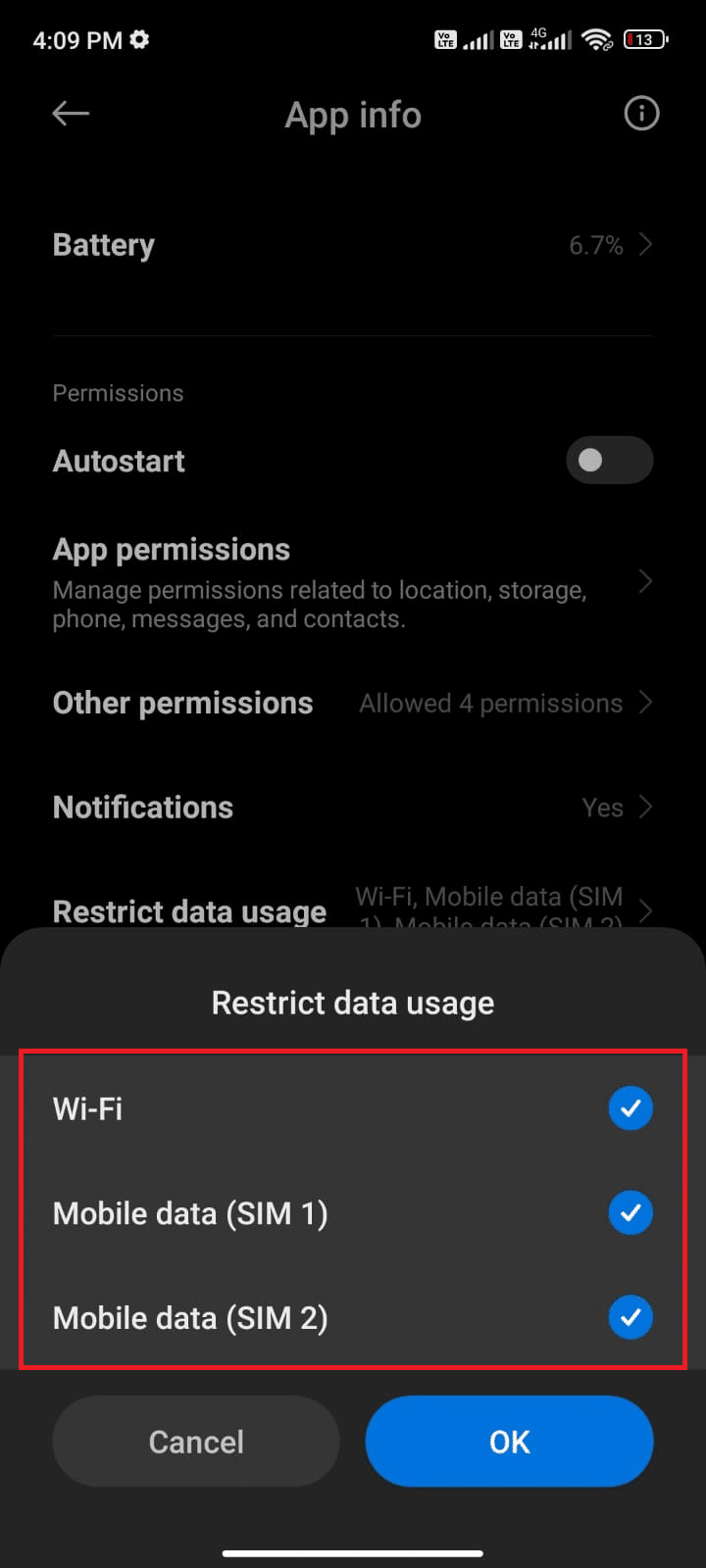
Agora, seu Android faz acesso completo aos dados móveis mesmo quando está no modo de economia de dados. Verifique se você corrigiu o WhatsApp visto pela última vez não mostrando problema se for causado devido a problemas de consumo de dados em segundo plano.
Método 6: Forçar a parada do WhatsApp
Sair do aplicativo é completamente diferente de forçar o fechamento. Forçar o fechamento do WhatsApp fechará todos os seus processos em segundo plano e você terá que iniciá-lo do zero na próxima vez que o abrir. O aplicativo com mau comportamento pode ser resolvido imediatamente e abaixo estão algumas instruções para forçar o fechamento do aplicativo WhatsApp.
1. Inicie o aplicativo Configurações como você fez antes.
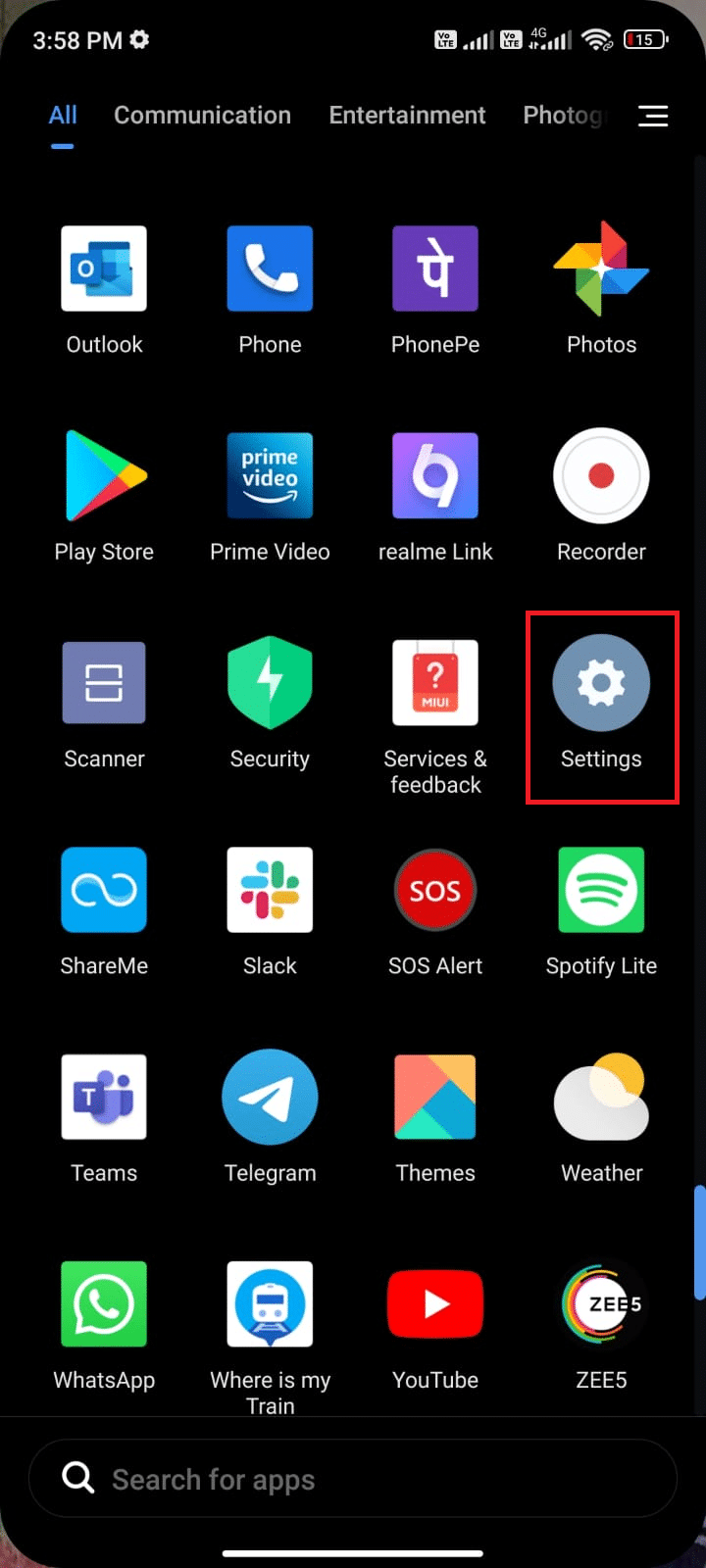
2. Agora, toque em Aplicativos.
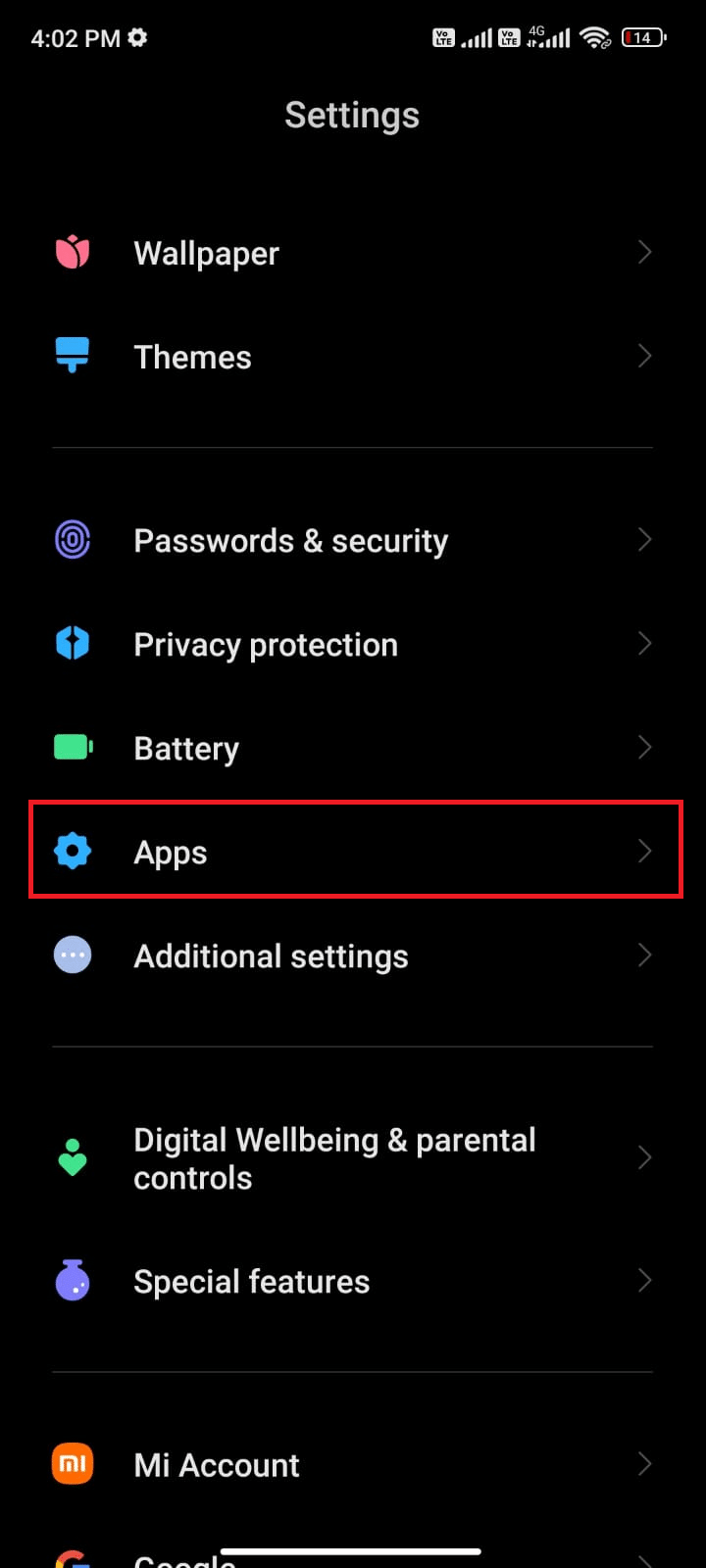
3. Em seguida, toque em Gerenciar aplicativos e depois em WhatsApp como mostrado.
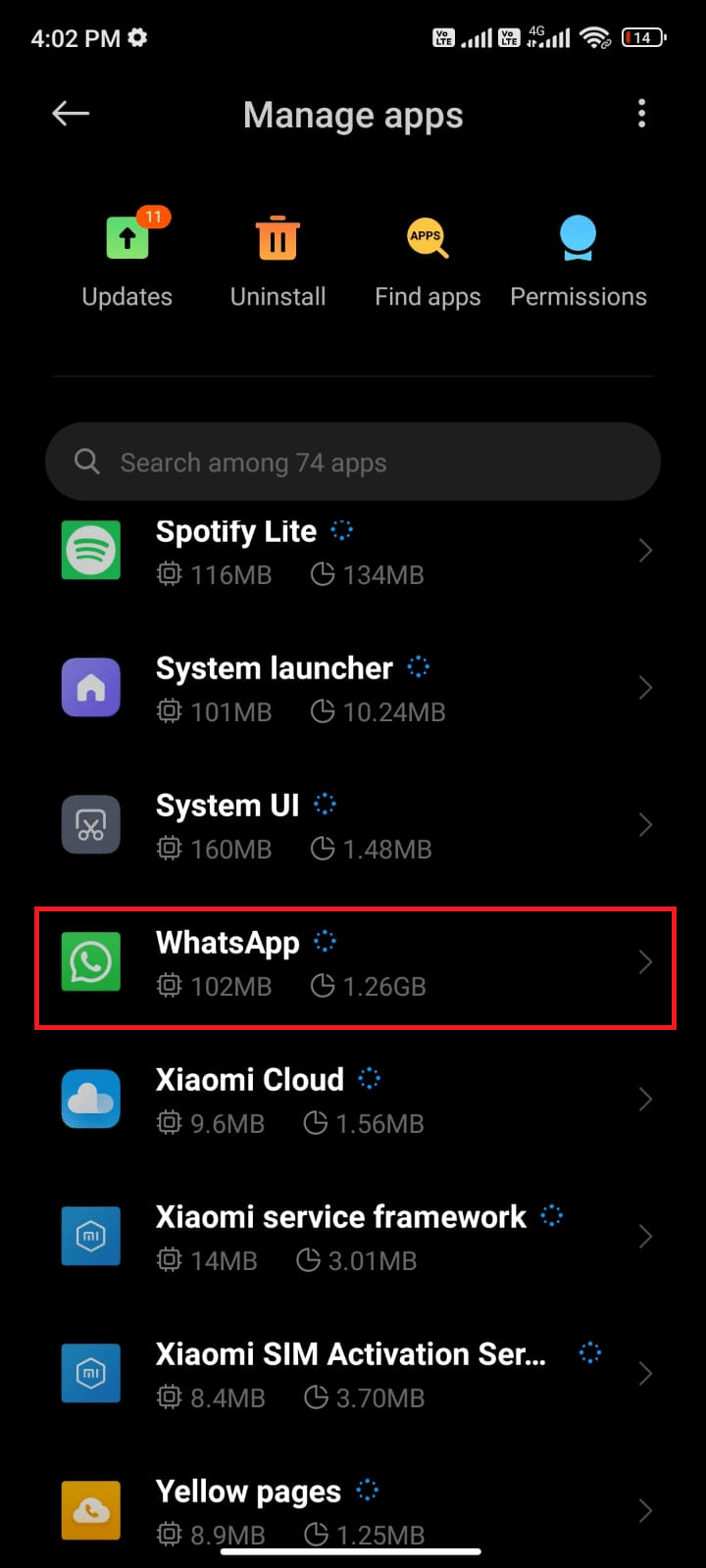
4. Em seguida, toque na opção Forçar parada no canto inferior esquerdo da tela, conforme mostrado.
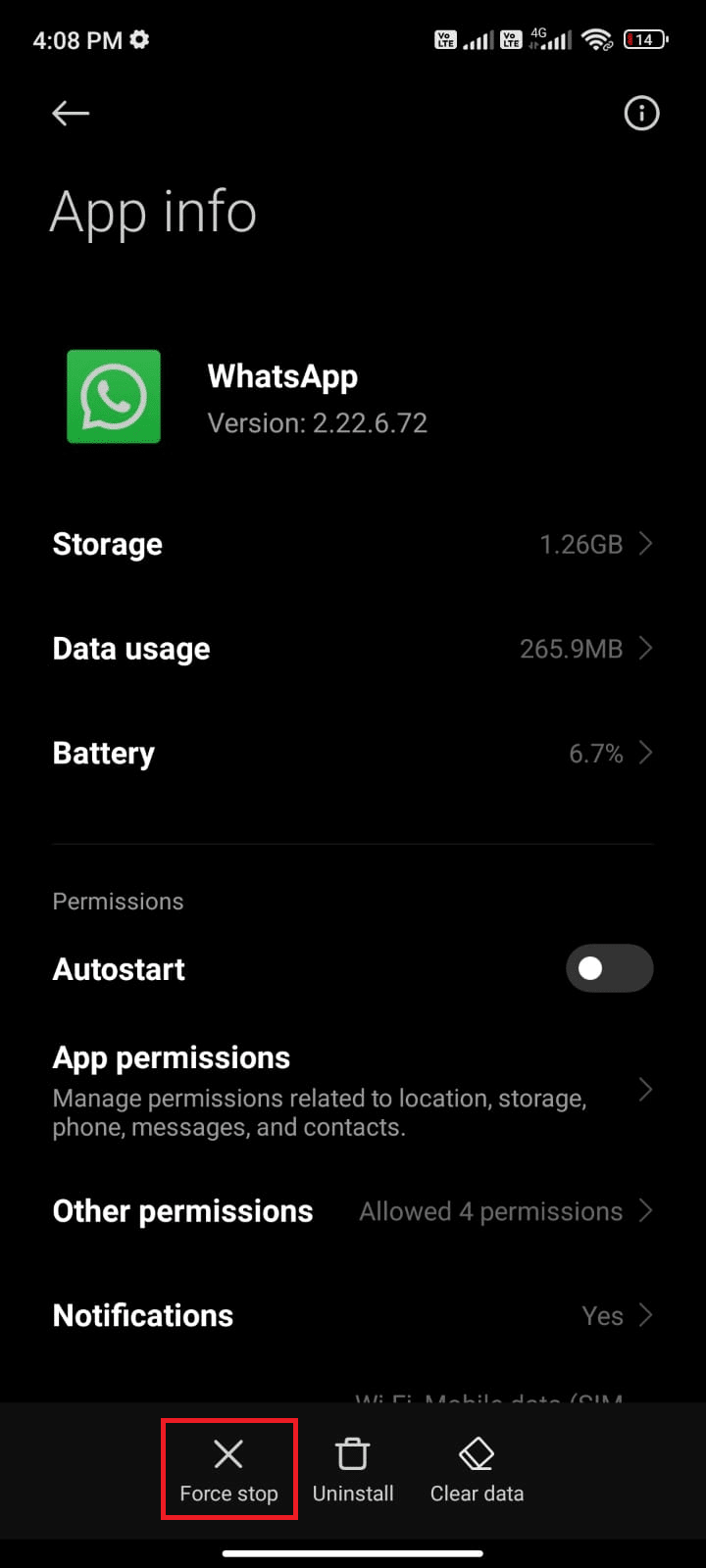
5. Por fim, confirme o prompt tocando em OK conforme mostrado.
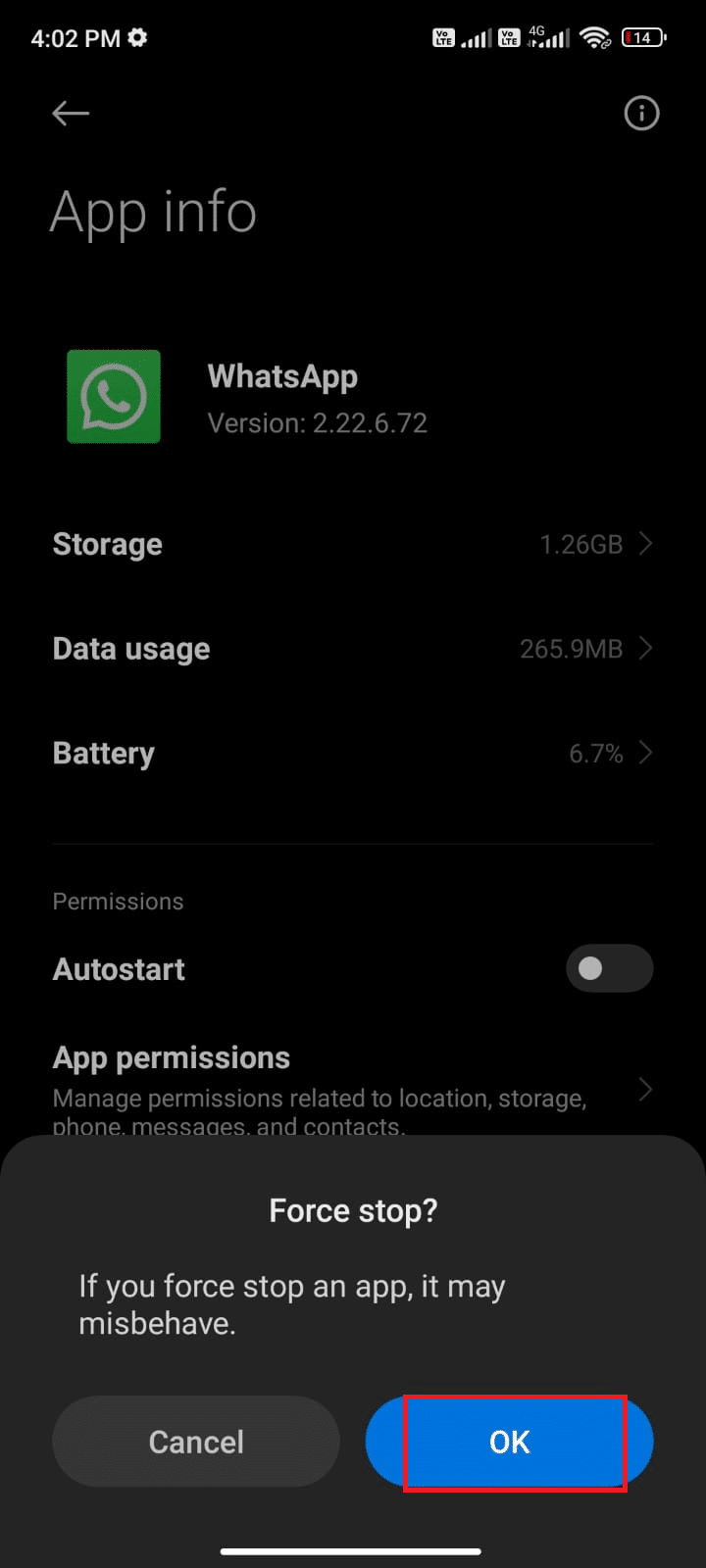
Agora, reinicie o WhatsApp e verifique se você pode corrigir o problema da última vez que não aparece no WhatsApp ou não.
Método 7: permitir permissões de aplicativos
Se você não conceder permissão suficiente para acessar alguns recursos do WhatsApp, questionará constantemente: Por que visto pela última vez não aparecer no WhatsApp? Por exemplo, se você não ativou permissões para contatos no WhatsApp, não poderá acessar a lista de contatos do seu telefone. Portanto, certifique-se de permitir todas as permissões necessárias seguindo as etapas conforme as instruções abaixo.
1. Toque no aplicativo Configurações.
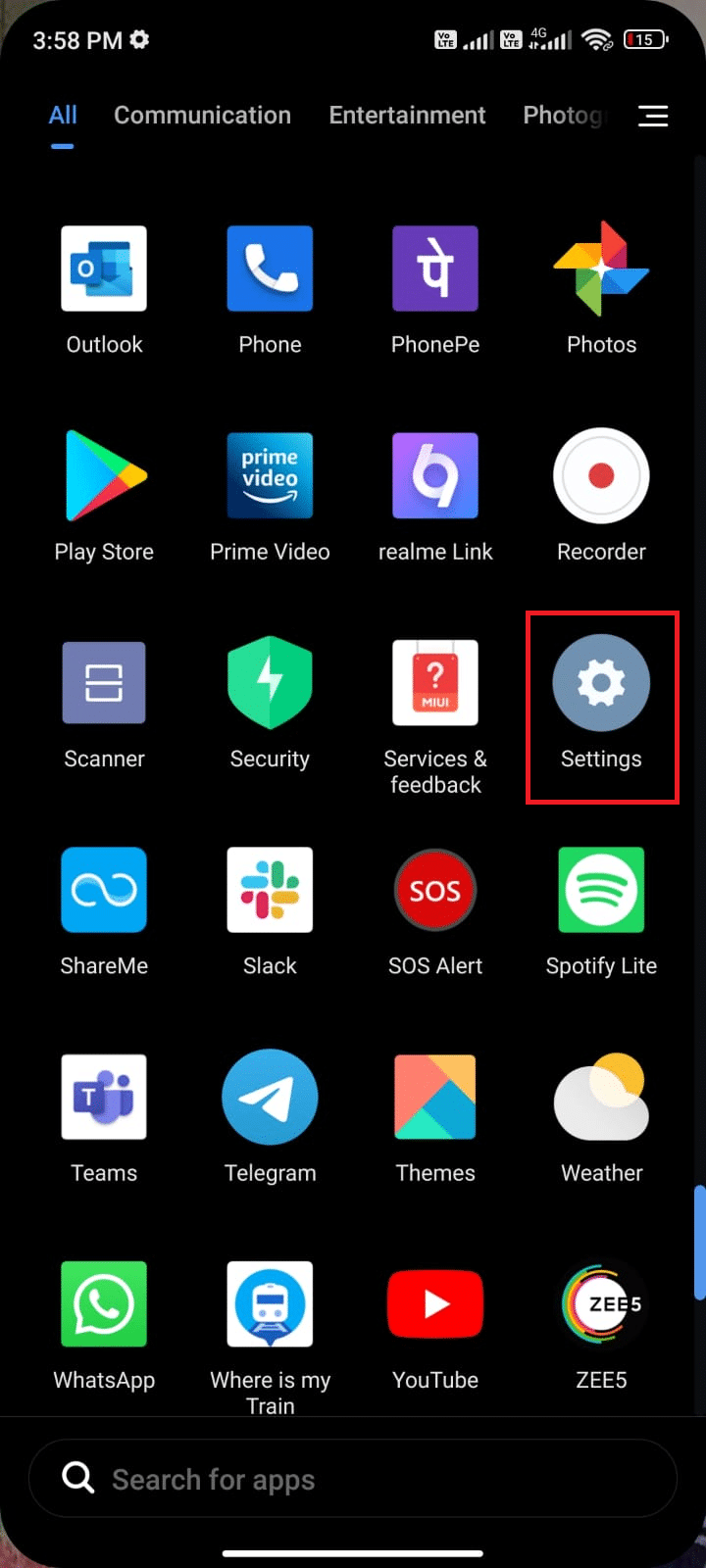
2. Em seguida, toque em Aplicativos seguido de Gerenciar aplicativos.
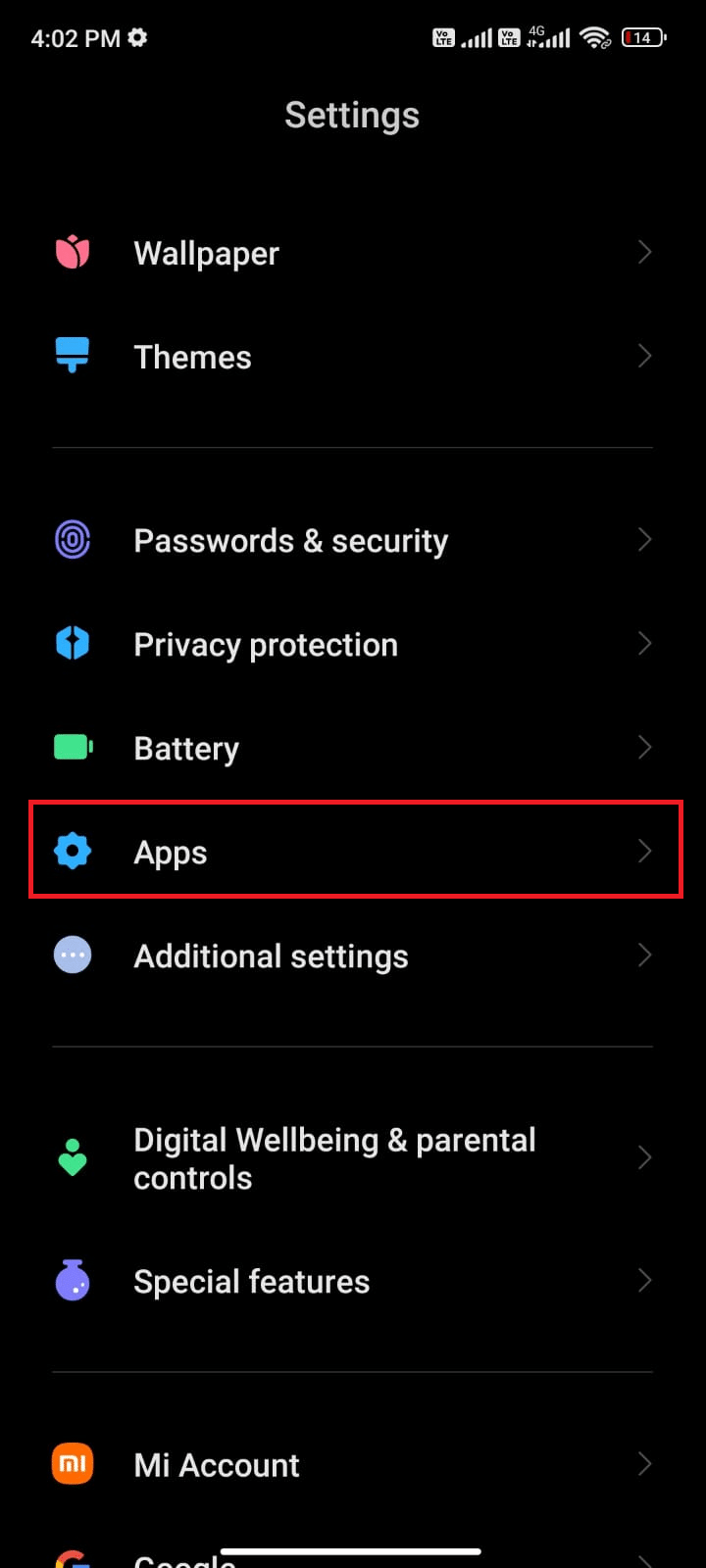
3. Em seguida, toque em WhatsApp como mostrado.
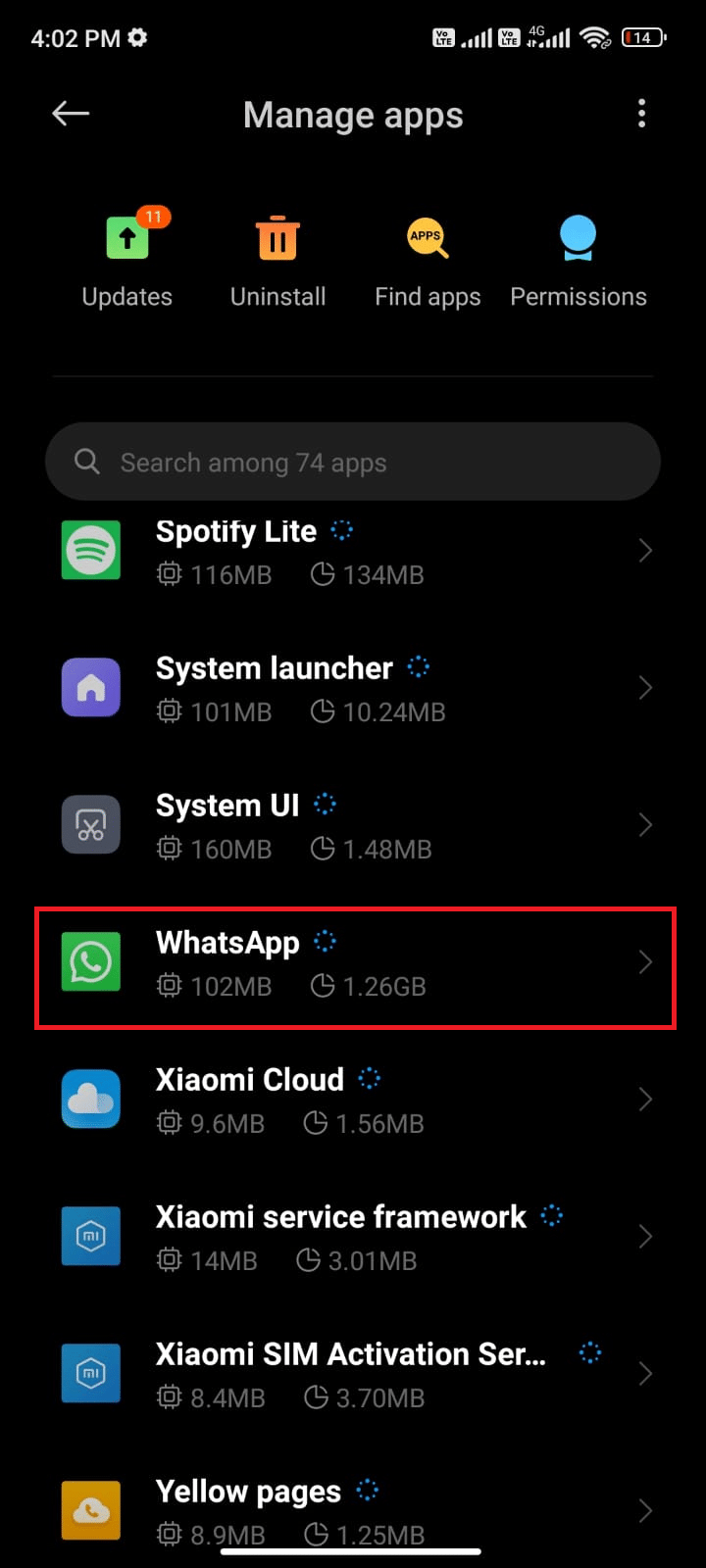
4. Em seguida, toque em Permissões do aplicativo conforme mostrado abaixo.
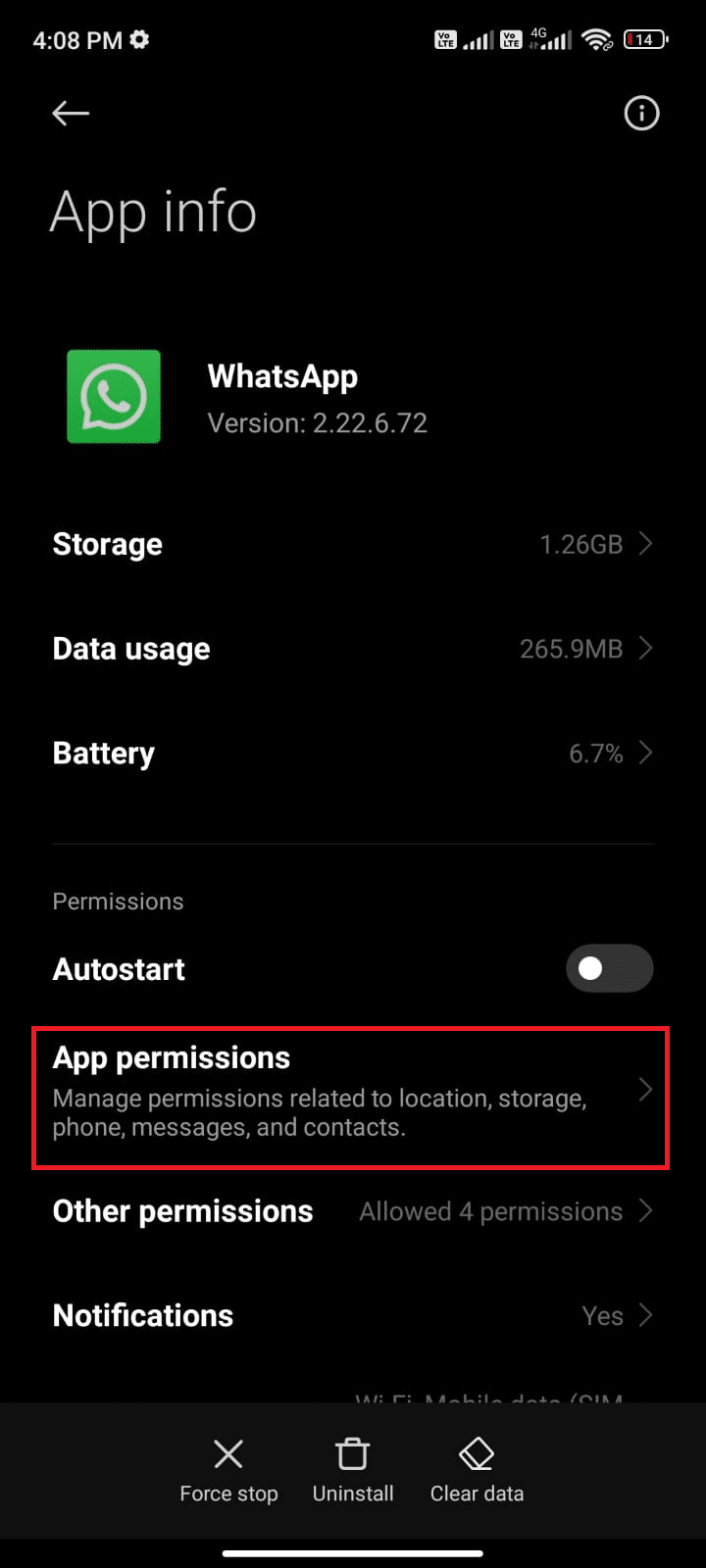
5. Em seguida, procure a lista de permissões concedidas para o WhatsApp no menu PERMITIDO.
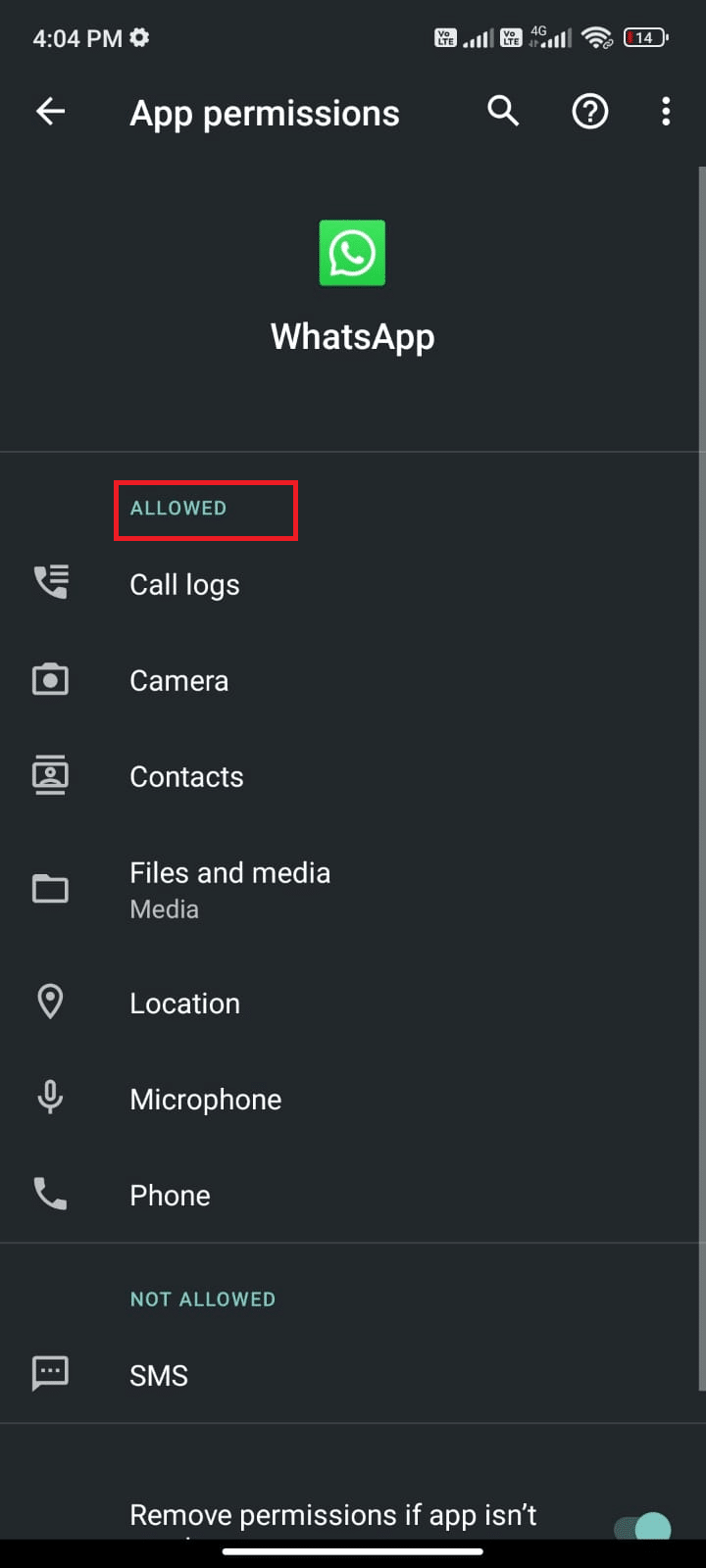
6. Se algumas permissões estiverem pendentes na LISTA DE NÃO PERMITIDOS, toque nessa opção (aqui o SMS é tomado como exemplo).
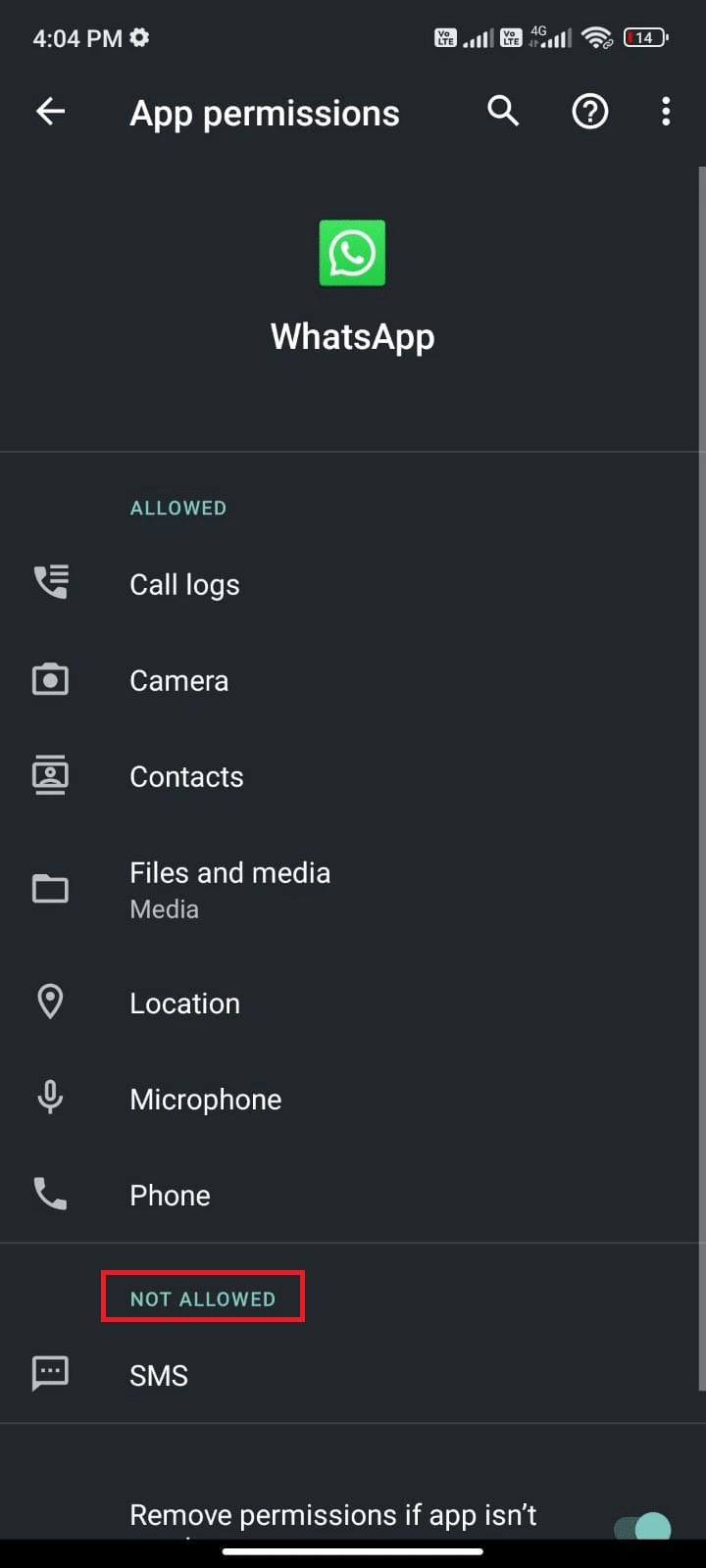
7. Em seguida, toque na opção PERMITIR para acessar essa permissão e verifique se você pode corrigir o WhatsApp visto pela última vez não aparecendo para alguns problemas de contatos.

Método 8: Ative a Sincronização do WhatsApp
Vários usuários relataram que, se você não ativar a opção de sincronização do WhatsApp, poderá enfrentar o WhatsApp visto pela última vez não aparecendo para alguns problemas de contatos. Nesse caso, seus contatos móveis não serão sincronizados com sua conta e, portanto, você não poderá ver os últimos status vistos de outras pessoas. Aqui estão algumas instruções para ativar a sincronização do WhatsApp no seu celular Android.
1. Toque no ícone Configurações na sua App Drawer.
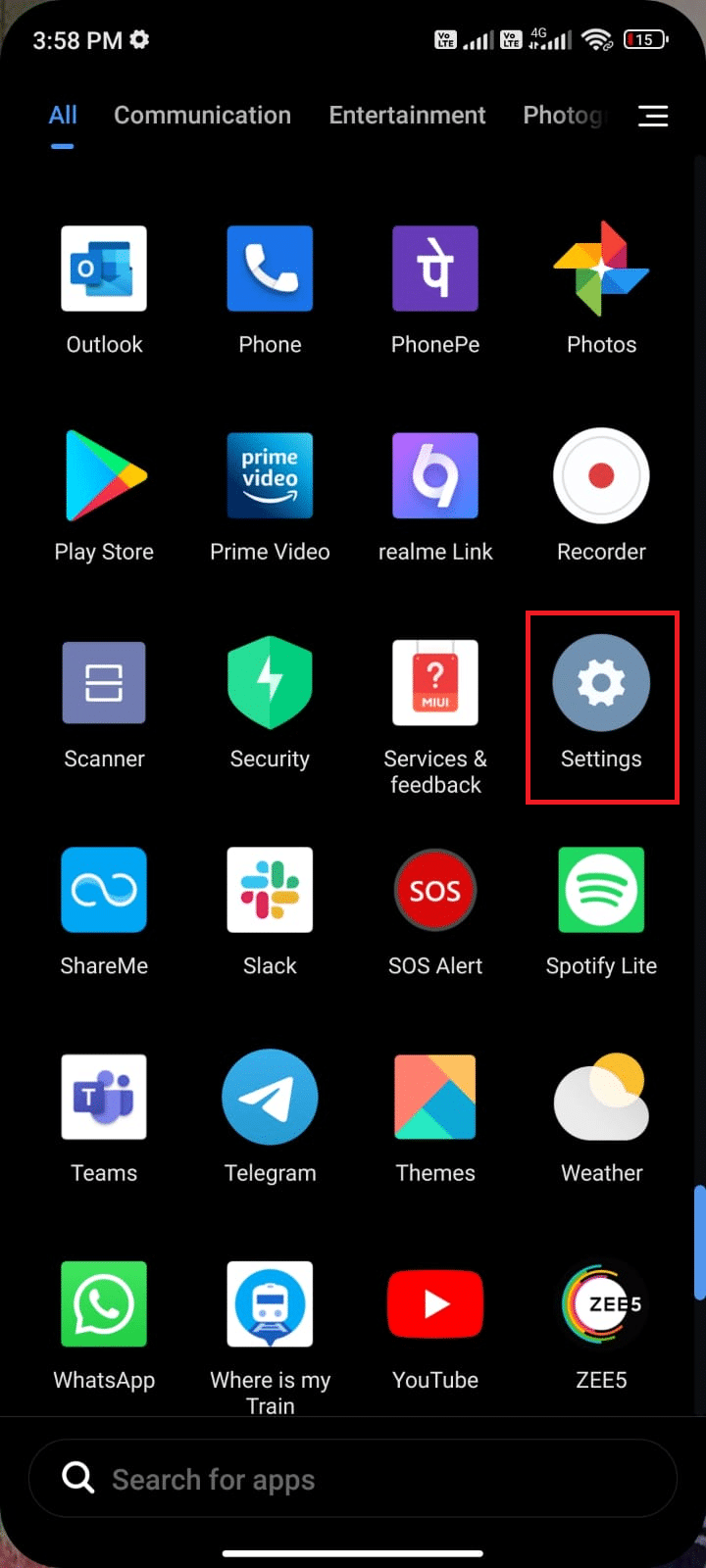
2. Agora, toque na opção Contas e sincronização conforme mostrado.
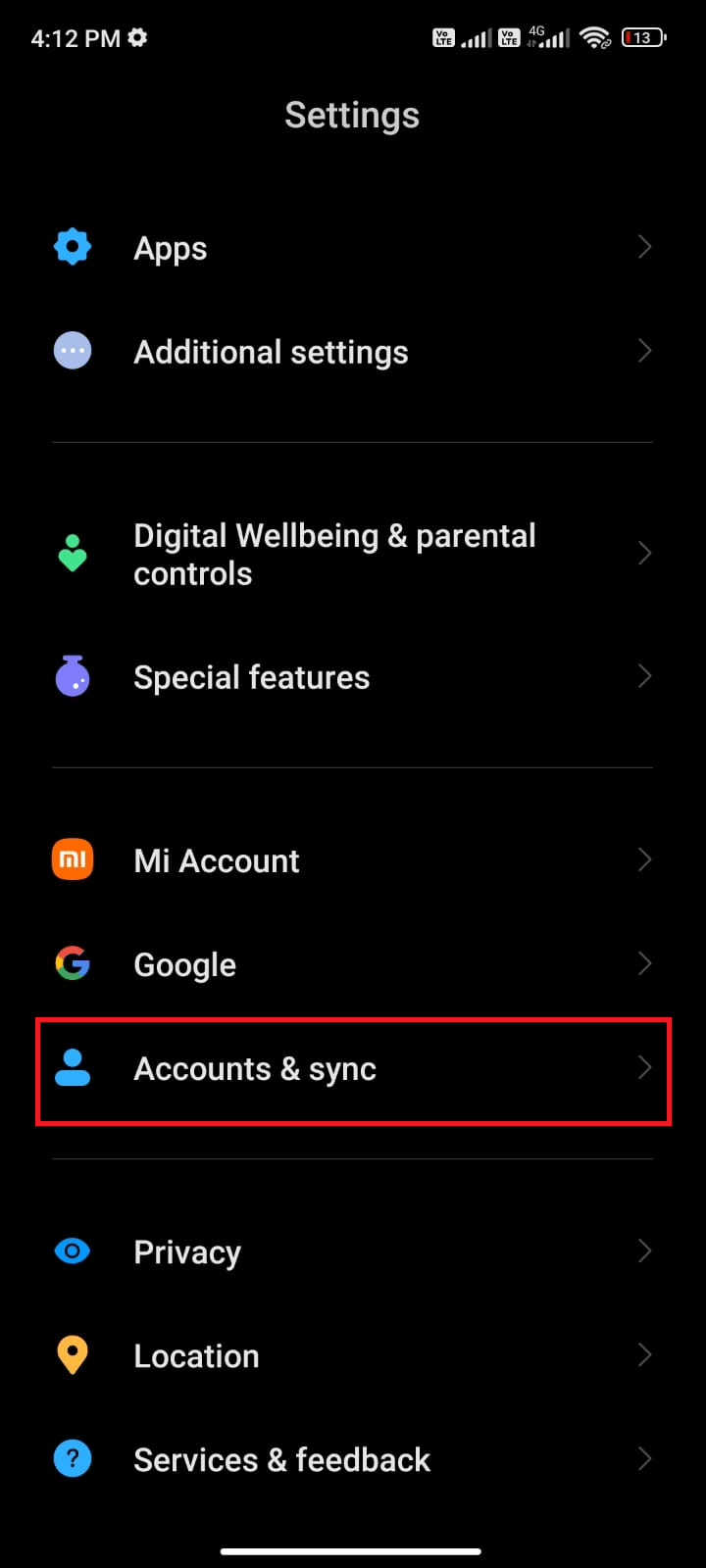
3. Em seguida, na próxima tela, certifique-se de que a opção Dados de sincronização automática esteja ativada e toque na opção Sincronizar ao lado do WhatsApp, conforme mostrado.
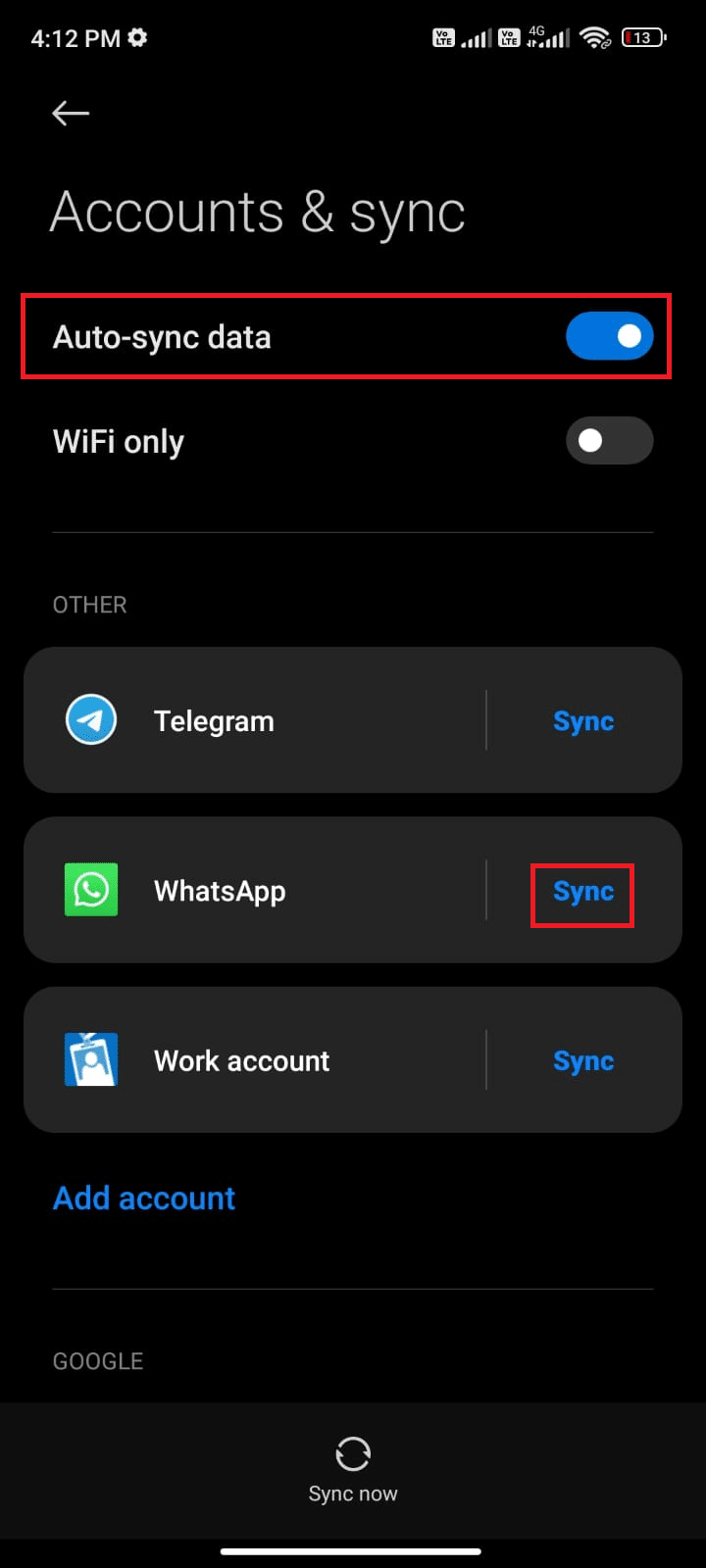
Agora, seus dados do WhatsApp serão sincronizados. Verifique se você pode corrigir o último visto não aparecendo no problema do WhatsApp agora.
Método 9: ativar recibos de leitura
Muitos usuários sugeriram que ativar a opção Recibos de leitura no WhatsApp também corrigirá o último visto de alguém que não está atualizando o problema do Whatsapp. Você pode monitorar se a mensagem foi lida pelo destinatário ou não com a ajuda desta opção de recibos de leitura. É apenas um truque para resolver o WhatsApp visto pela última vez não mostrando o problema e pode ajudá-lo a corrigir o mesmo. Siga conforme as instruções abaixo.
1. Vá para Configurações do WhatsApp como você fez anteriormente.
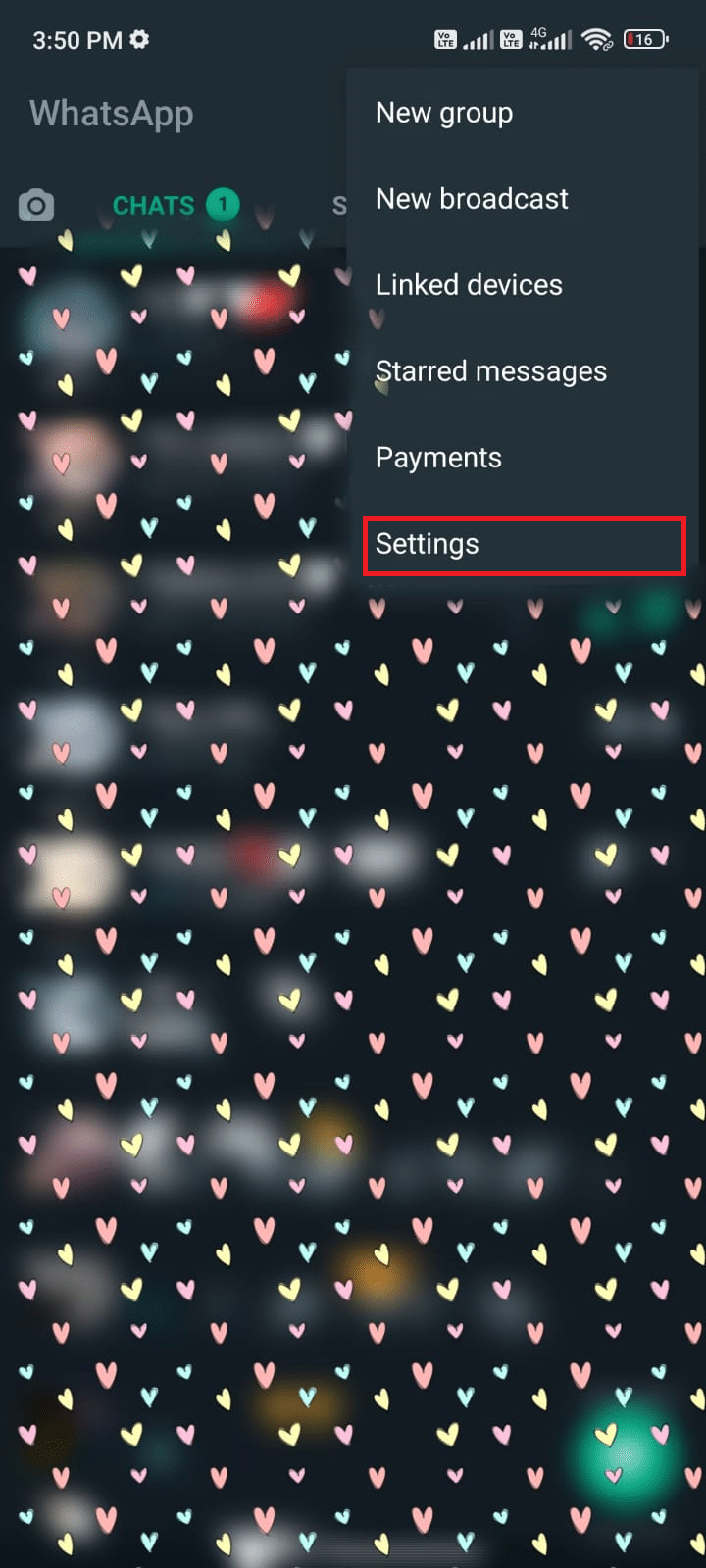
2. Agora, toque em Conta e depois em Privacidade como mostrado.
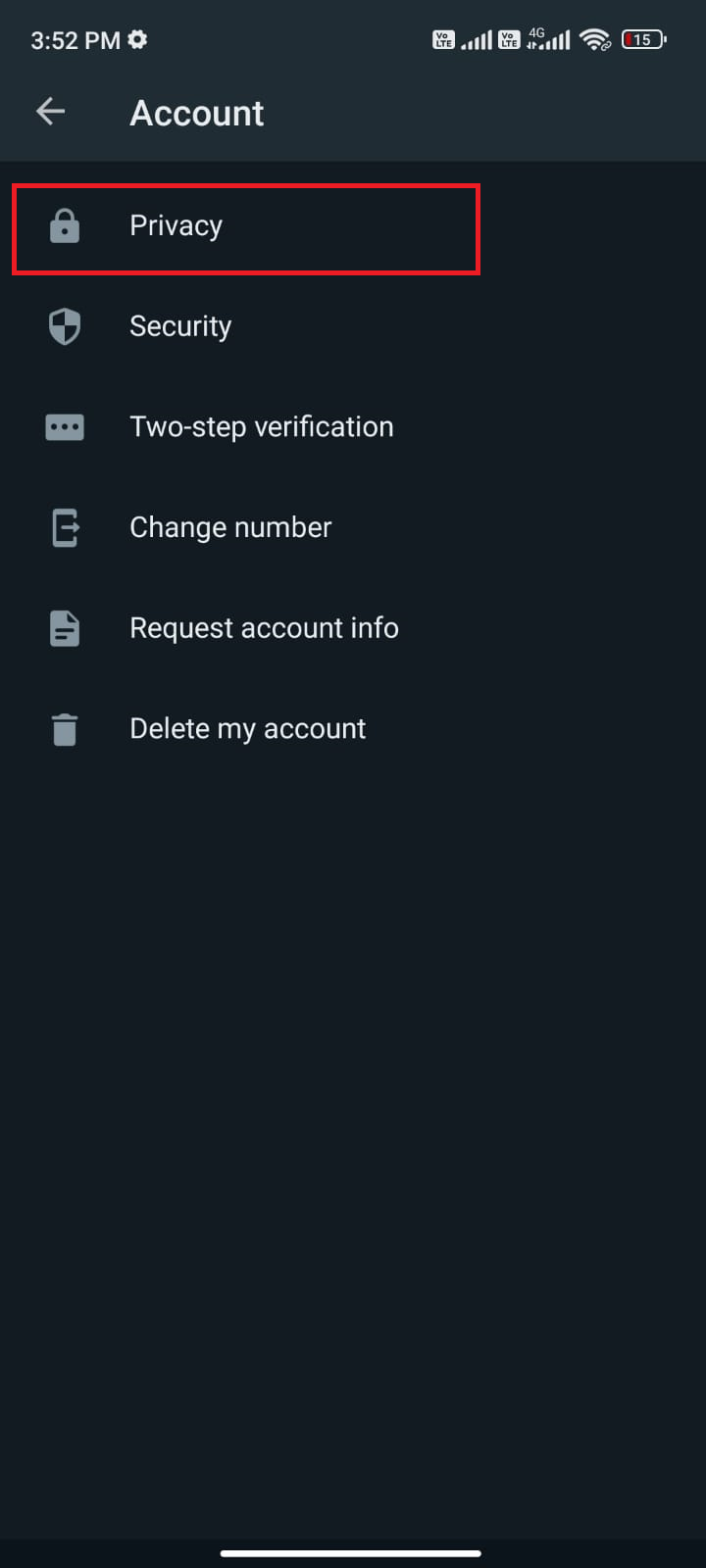
3. Agora, ative a alternância ao lado da opção Ler recibos, conforme mostrado.
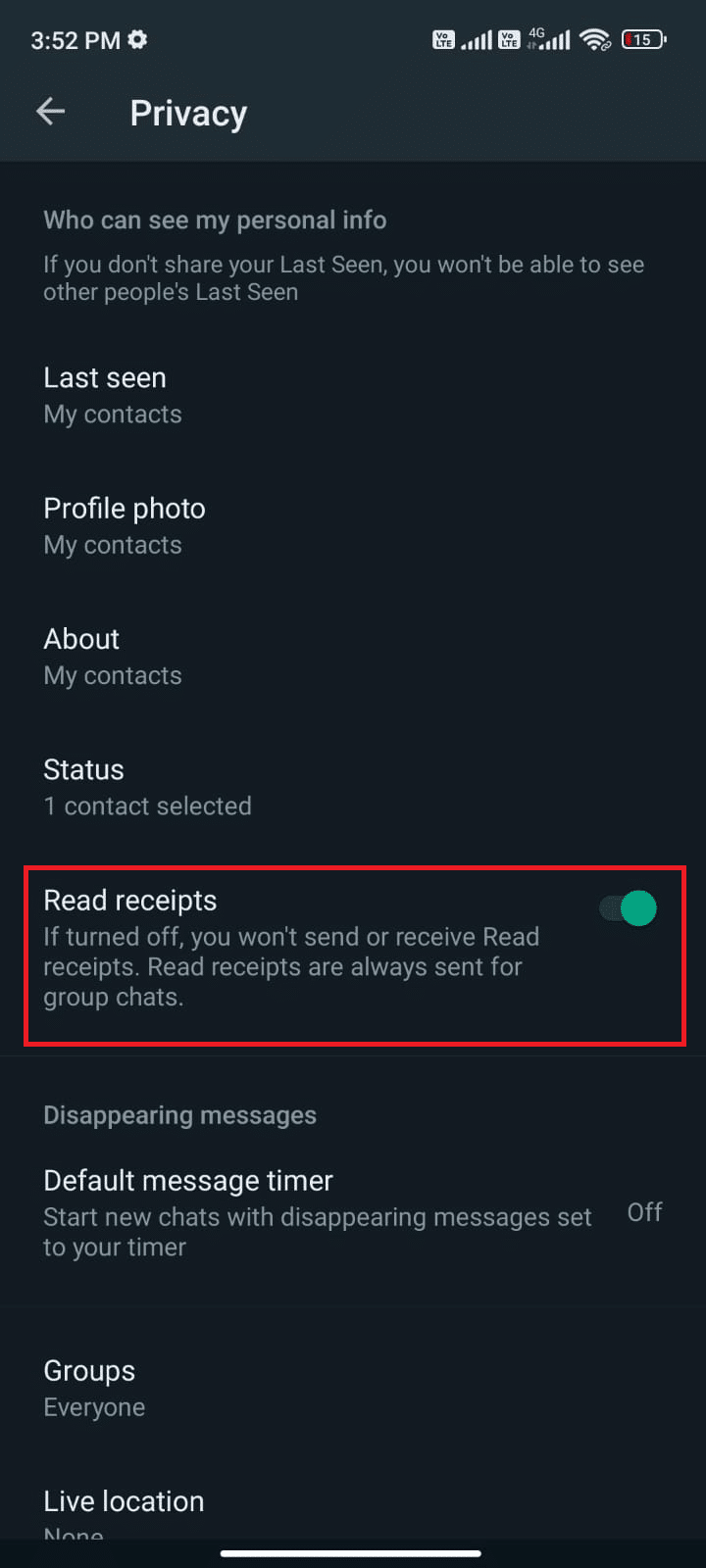
Por fim, verifique se você pode corrigir o WhatsApp não mostrando o problema online.
Método 10: Excluir o cache do WhatsApp
Para gerenciar seu Android de forma mais ágil, o cache é armazenado como memórias temporárias. Mas, esses dados antigos corrompem com o tempo e podem ser a razão pela qual foram vistos pela última vez não aparecendo no WhatsApp? Em questão. Você é aconselhado a limpar o cache do seu aplicativo de tempos em tempos (pelo menos uma vez em 60 dias) para evitar conflitos e aqui estão algumas instruções para fazer o mesmo.
1. Vá para a tela inicial e toque no aplicativo Configurações, conforme mostrado.
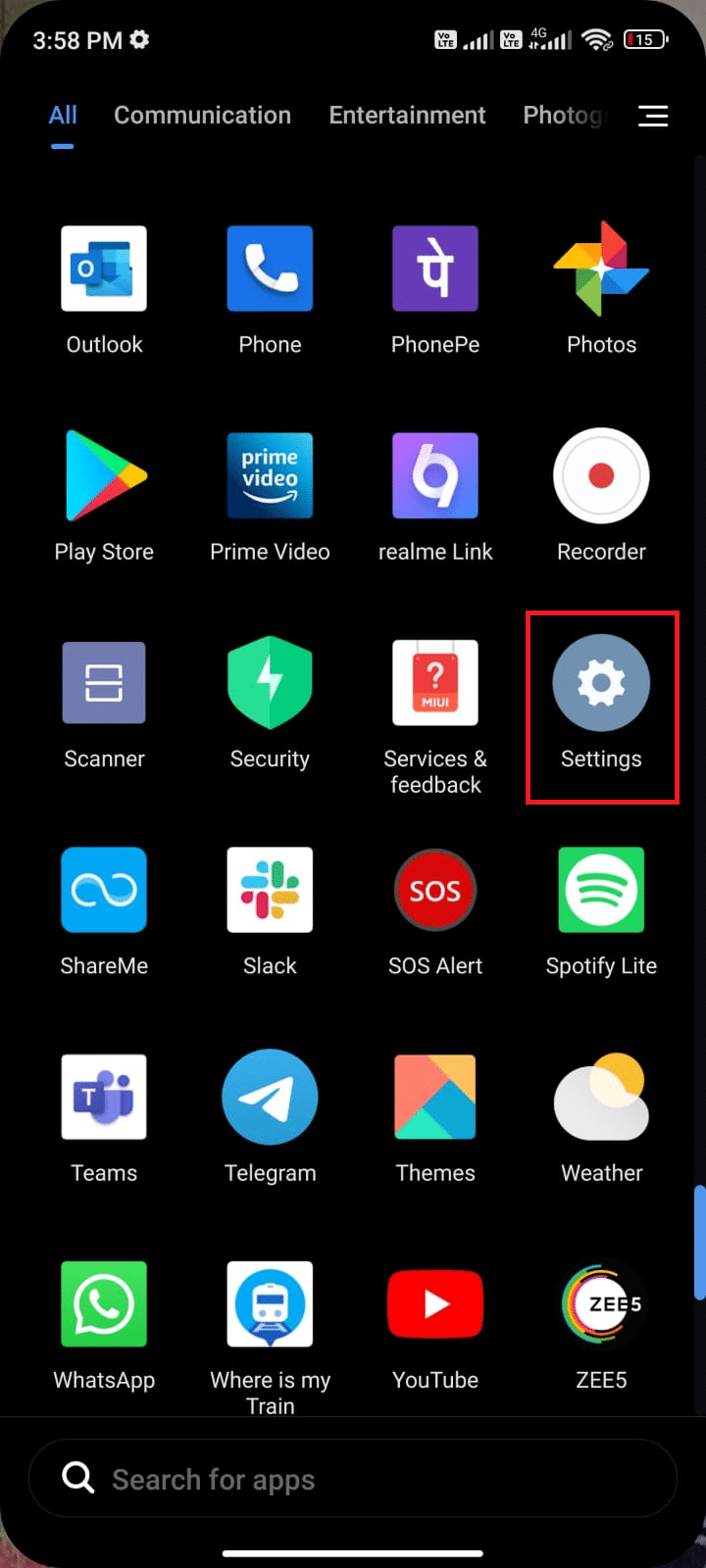
2. Agora, toque em Aplicativos.
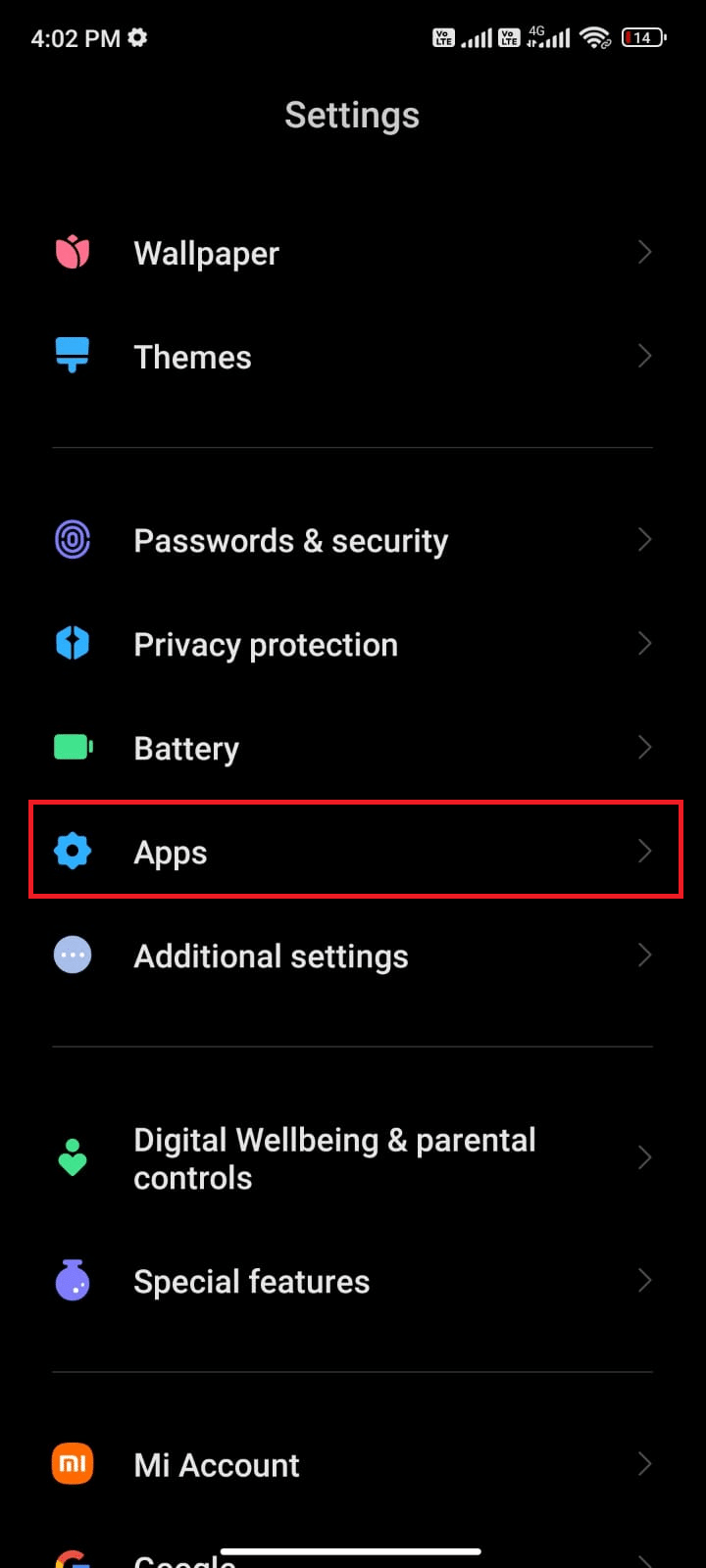
3. Em seguida, toque em Gerenciar aplicativos e depois em WhatsApp como mostrado.
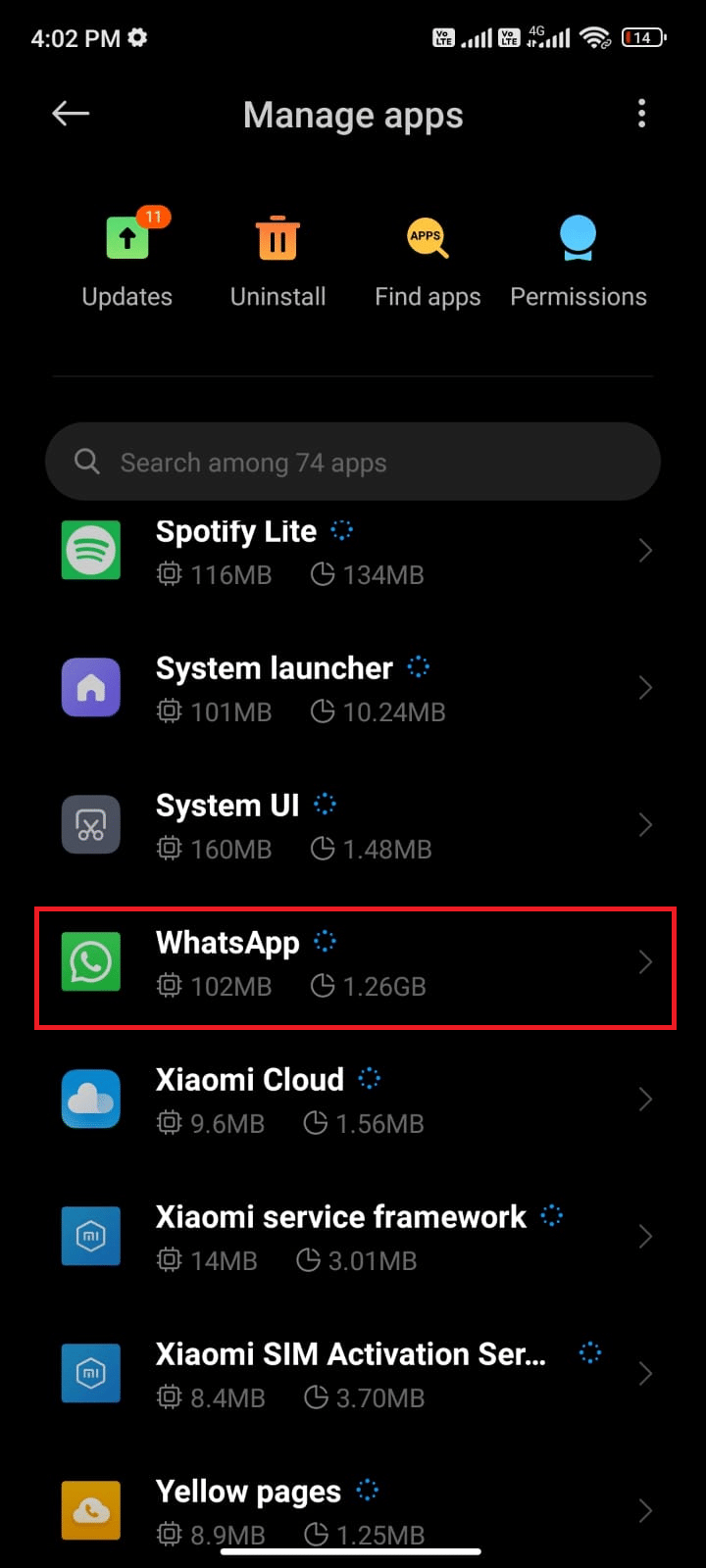
4. Em seguida, toque na opção Armazenamento conforme mostrado.
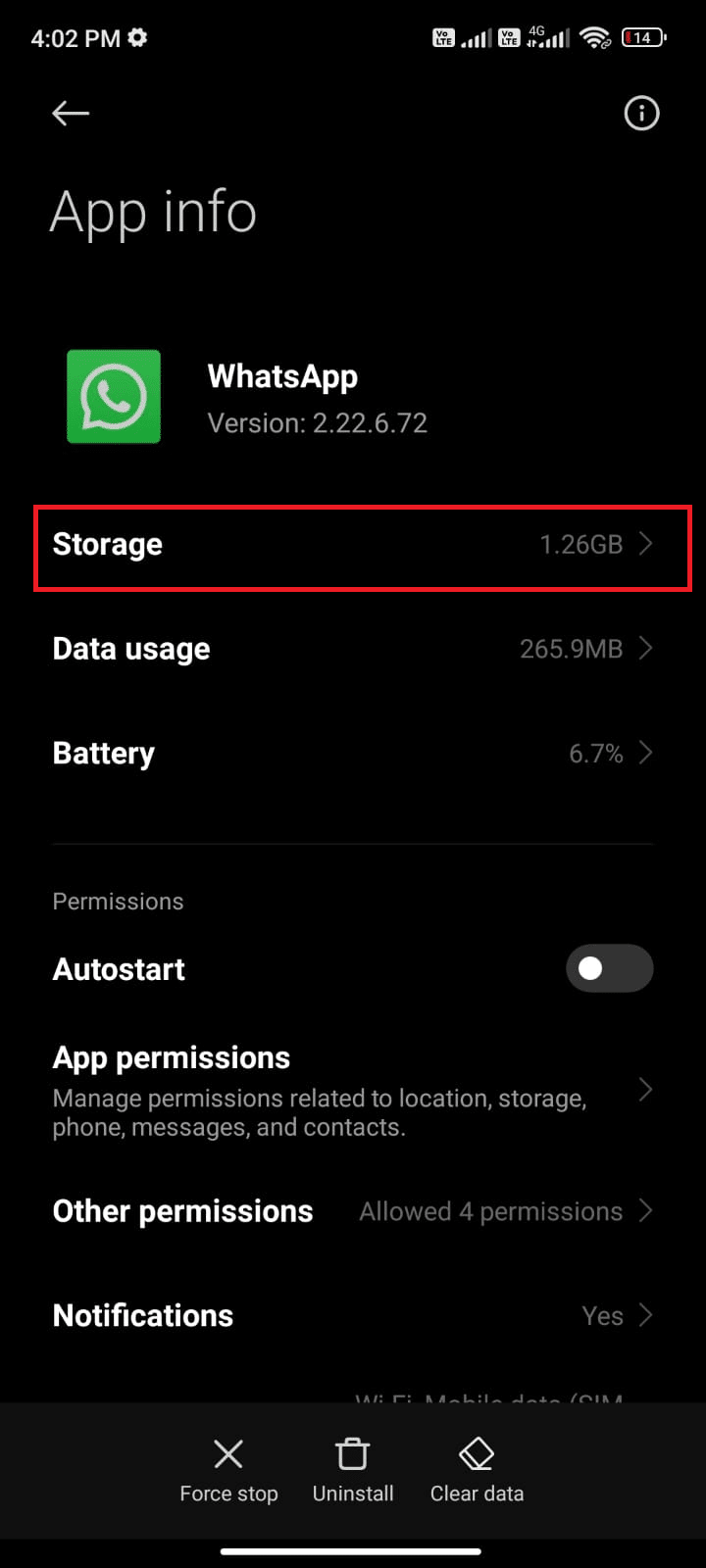
5. Em seguida, toque em Limpar dados seguido da opção Limpar cache conforme mostrado.
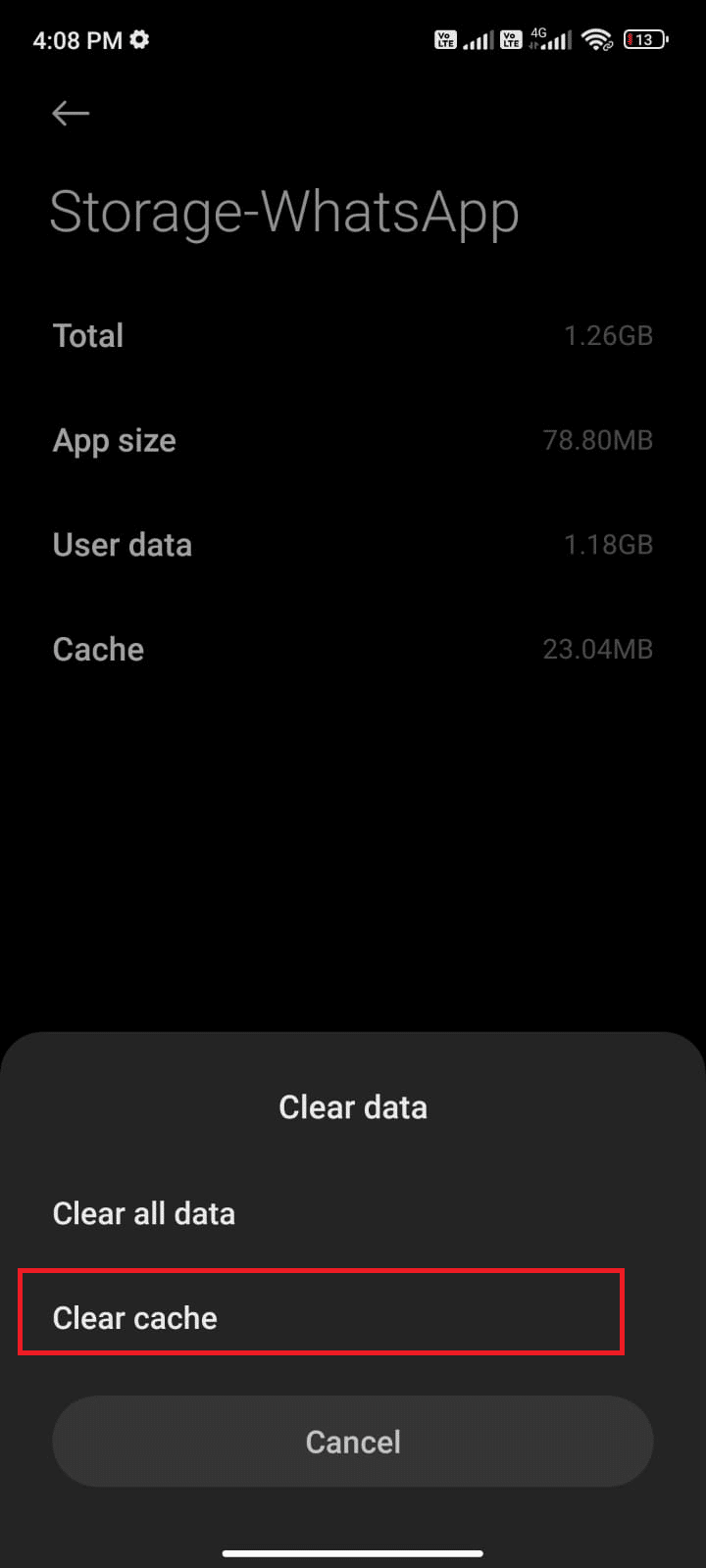
6. Você também pode tocar em Limpar todos os dados se quiser que todos os dados sejam excluídos do WhatsApp.
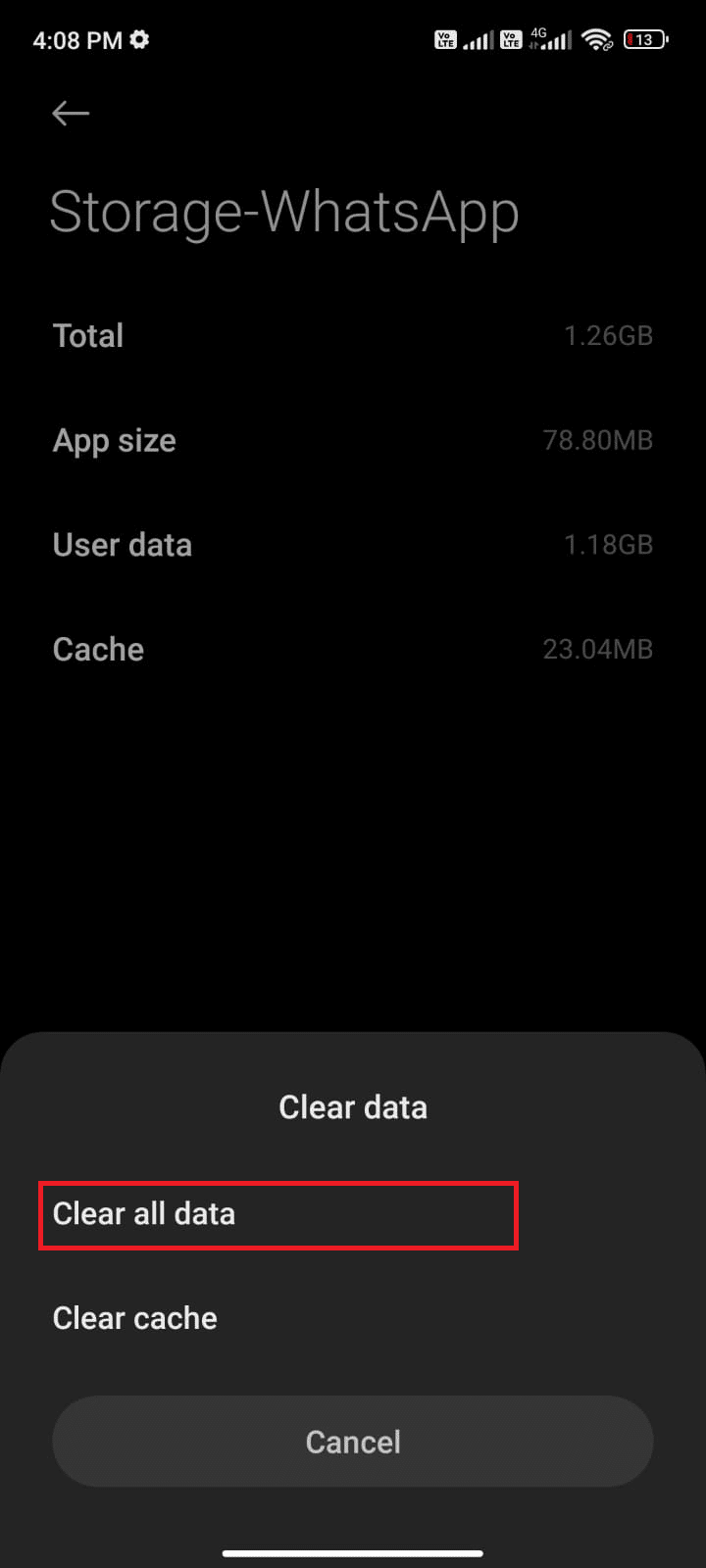
Por fim, verifique se você pode corrigir o WhatsApp visto pela última vez não mostrando o problema.
Método 11: Limpar mídia do WhatsApp
Além de limpar o cache do WhatsApp, você também pode limpar o conteúdo de mídia de todos os bate-papos, se parecer desnecessário. Vários MBs e GBs podem ser armazenados por muito tempo, diminuindo assim o desempenho do aplicativo. Aqui estão algumas instruções para limpar a mídia do WhatsApp.
1. Inicie o WhatsApp e toque no ícone de três pontos no canto superior direito da tela. Em seguida, toque em Configurações.
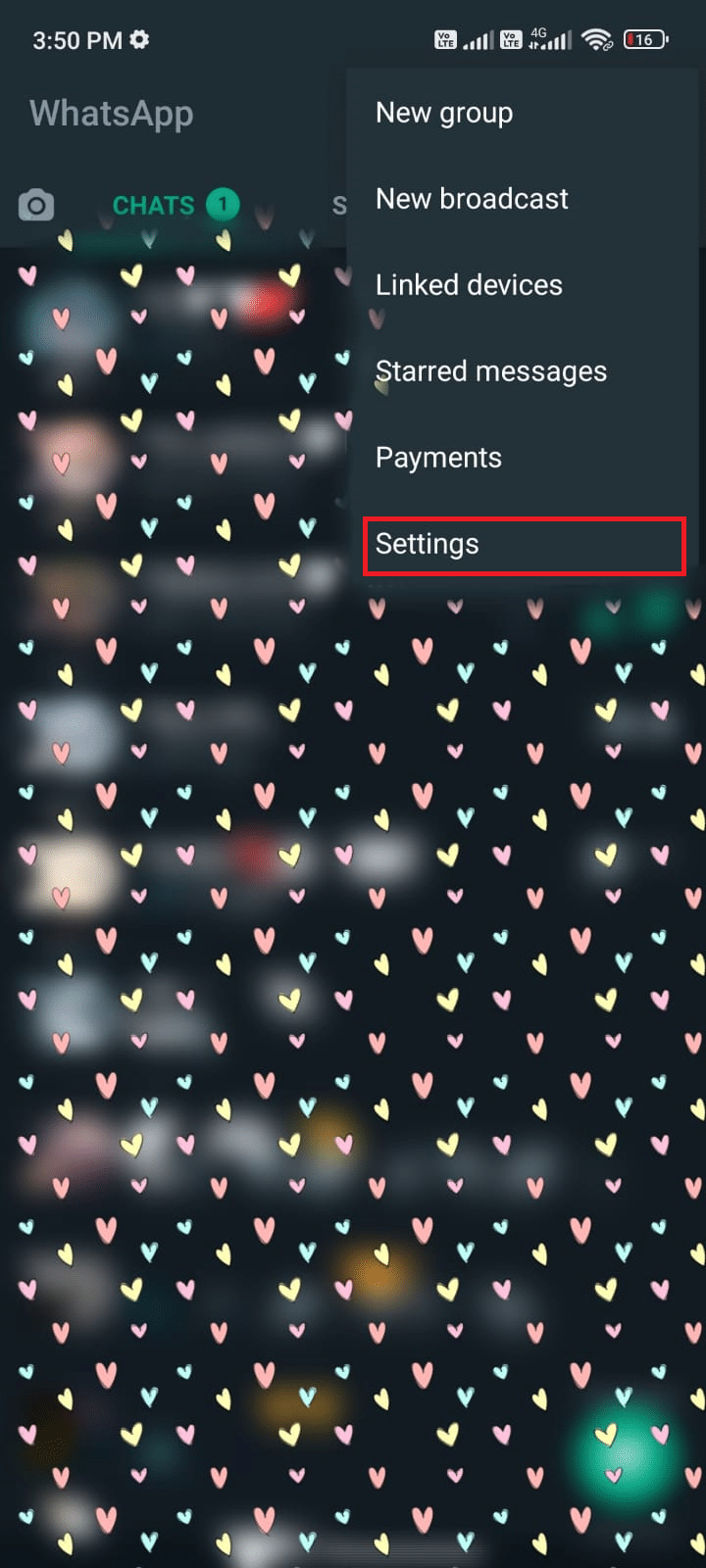
2. Em seguida, toque em Armazenamento e dados conforme mostrado.
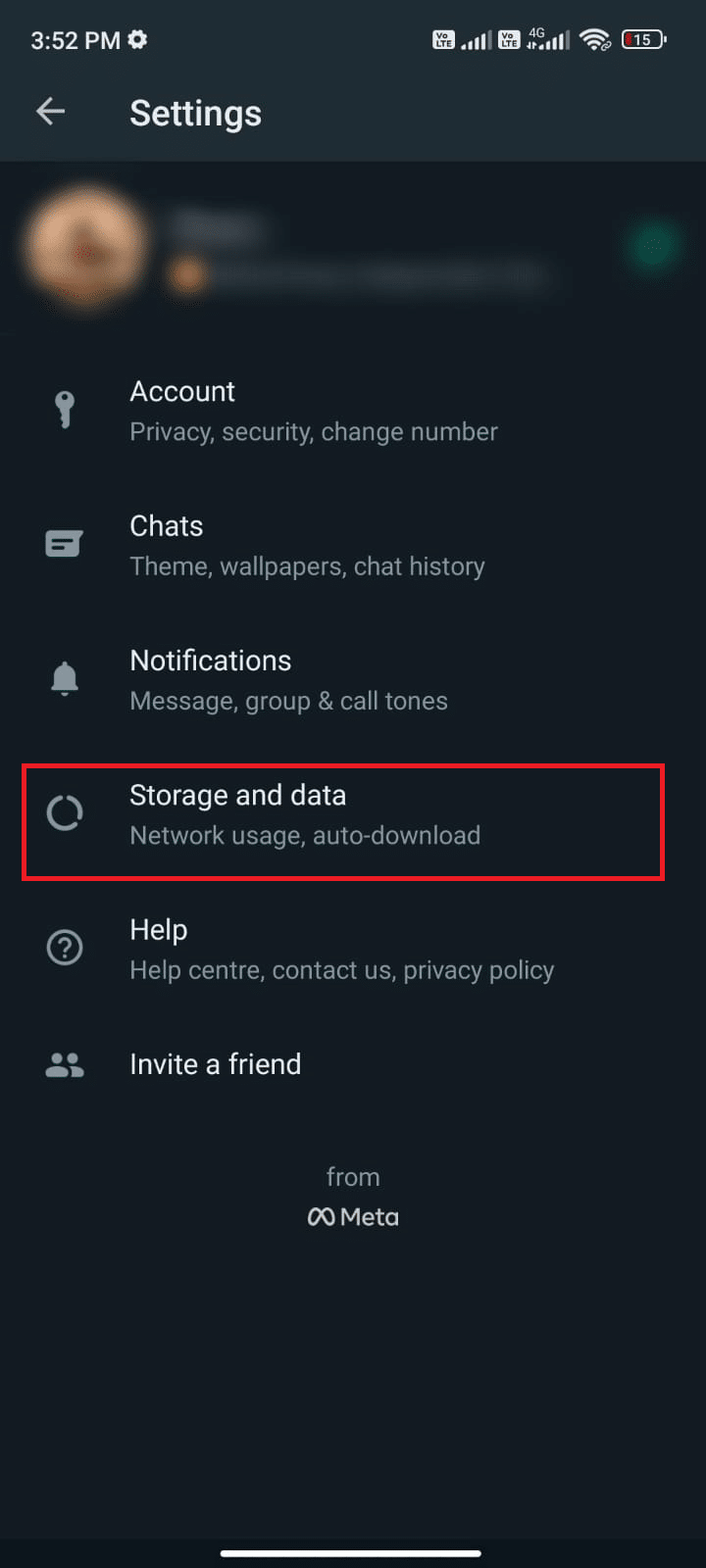
3. Em seguida, toque em Gerenciar armazenamento conforme mostrado.
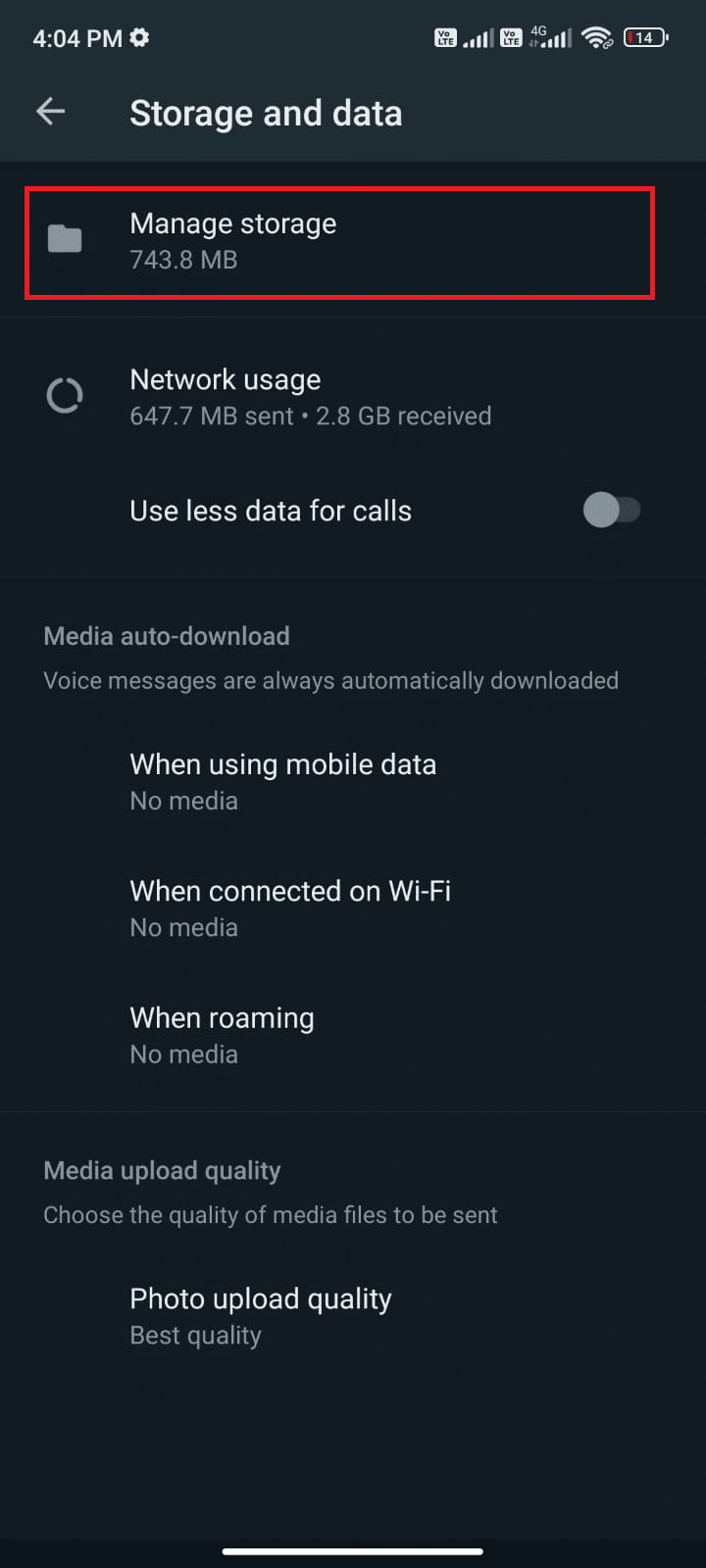
4. Agora, toque em cada bate-papo para limpar os dados associados a ele. Você também pode selecionar o bate-papo com alto valor de armazenamento.
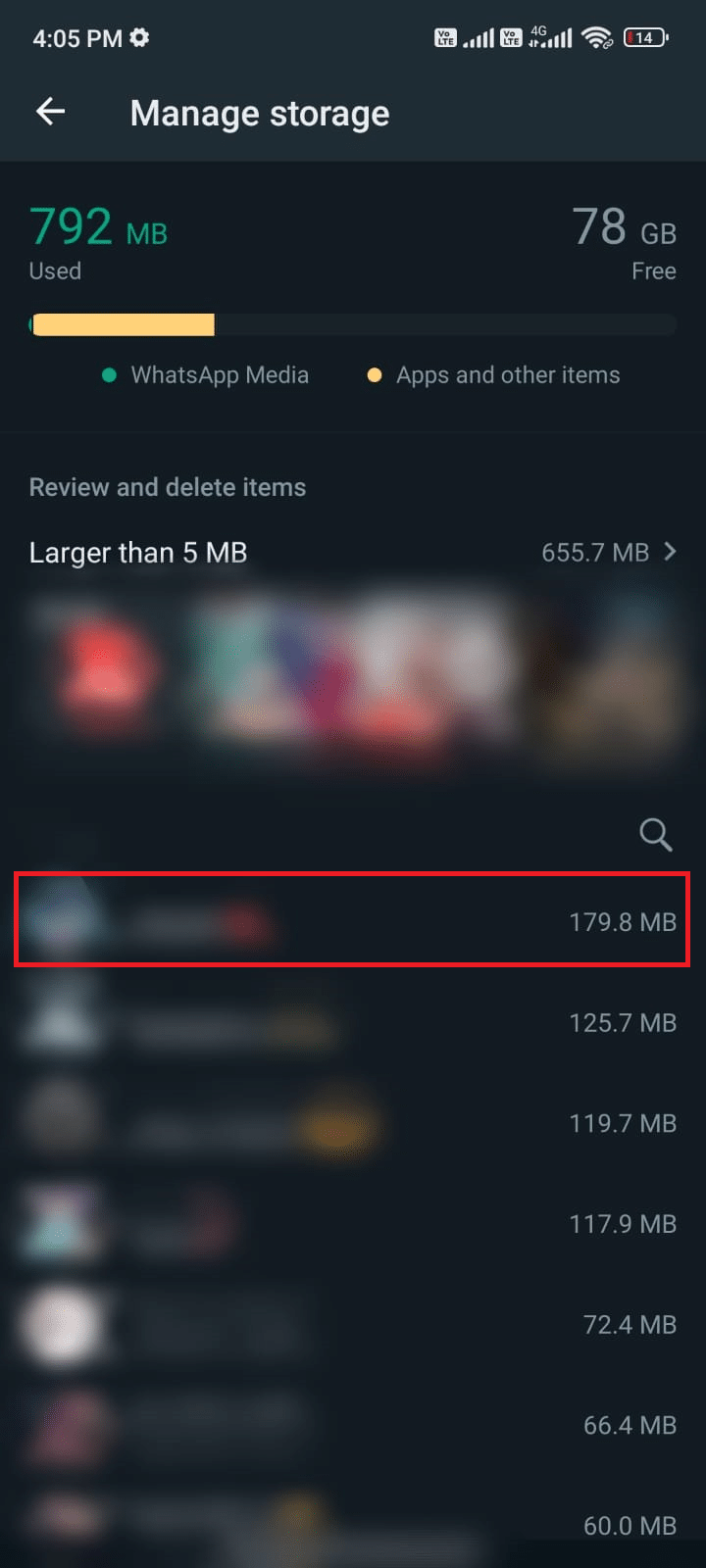
5. Agora toque na caixa ao lado da opção Selecionar tudo conforme mostrado.
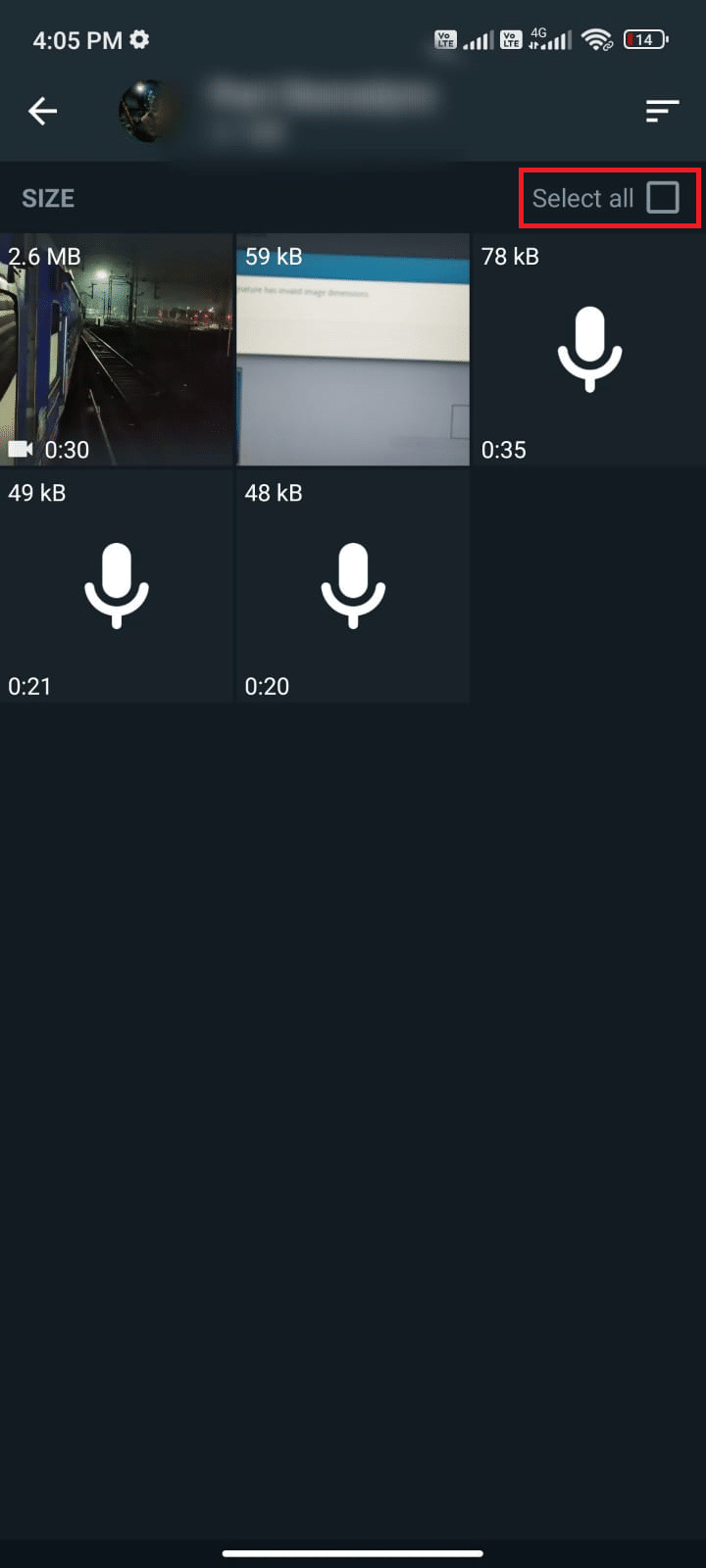
6. Depois de escolher os arquivos a serem excluídos, toque no ícone Lixeira conforme mostrado.
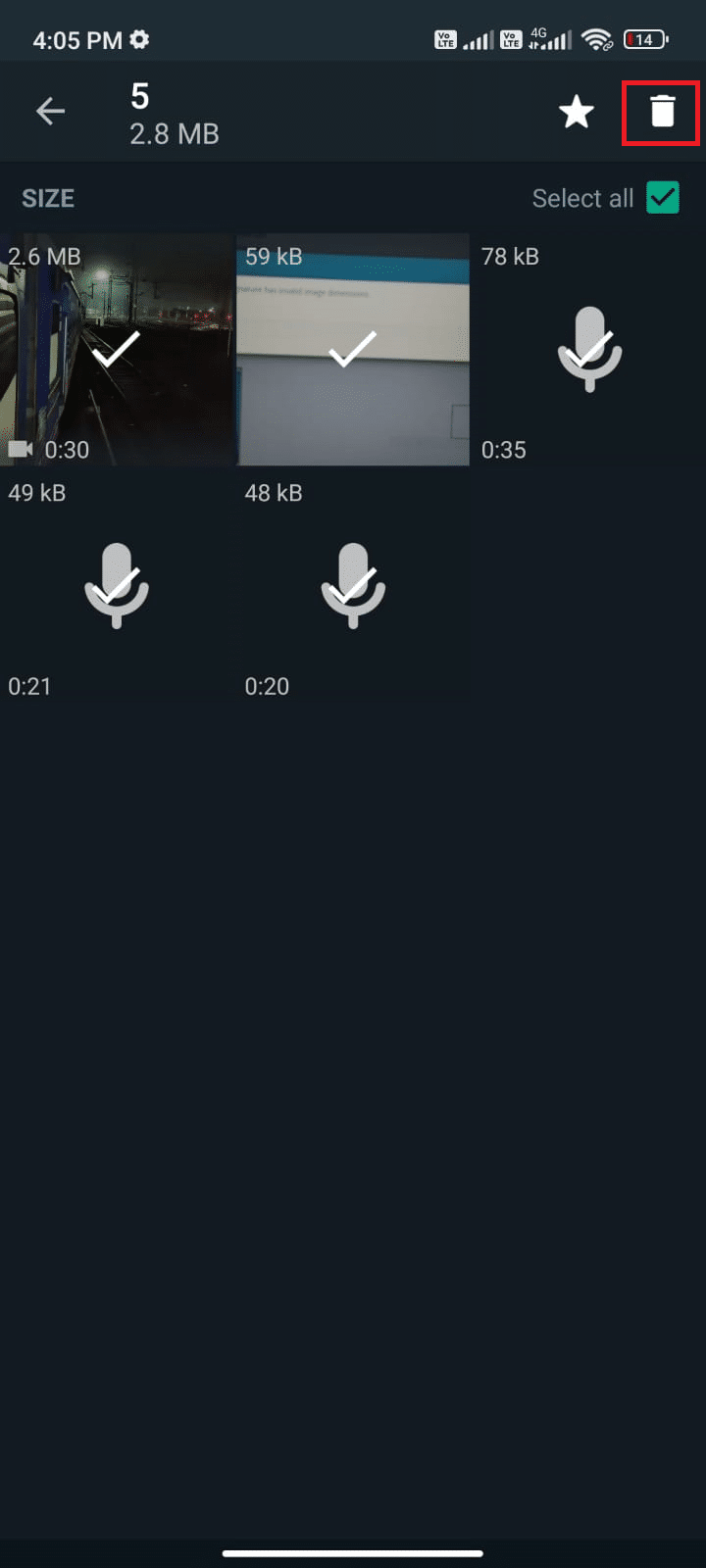
7. Repita as etapas de 4 a 6 até limpar todos os dados desnecessários de todos os bate-papos e verifique se você conseguiu corrigir o último visto de alguém que não está atualizando o problema do Whatsapp.
Método 12: Atualize o WhatsApp
A execução de aplicativos desatualizados no seu Android geralmente traz vários conflitos como Por que visto pela última vez não aparecer no WhatsApp? em questão. Para mudar do lado do servidor e corrigir quaisquer bugs no aplicativo, é recomendável atualizar o aplicativo. Então, vá para a Google Play Store e atualize seu aplicativo conforme as instruções abaixo.
1. Vá para a tela inicial e toque em Play Store.
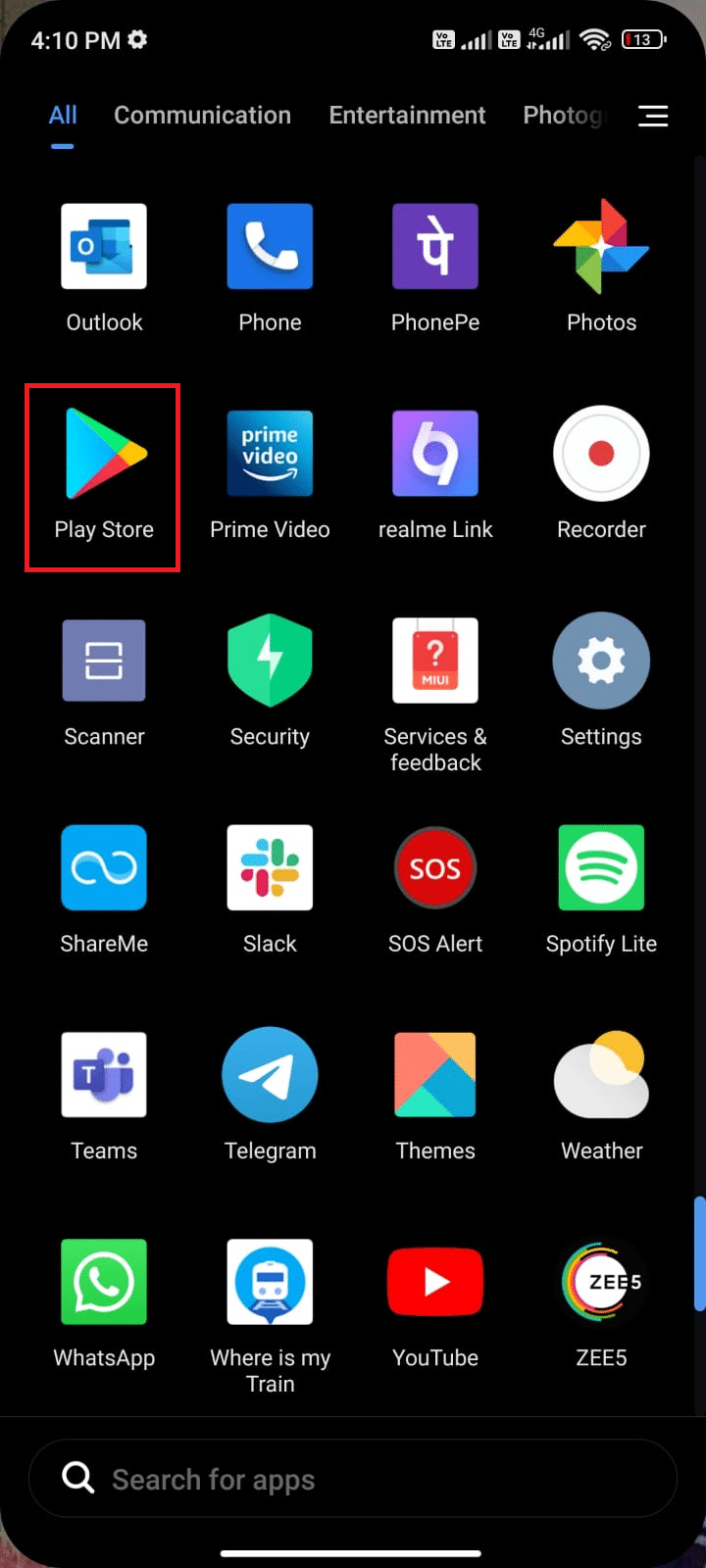
2. Em seguida, pesquise whatsapp conforme descrito.
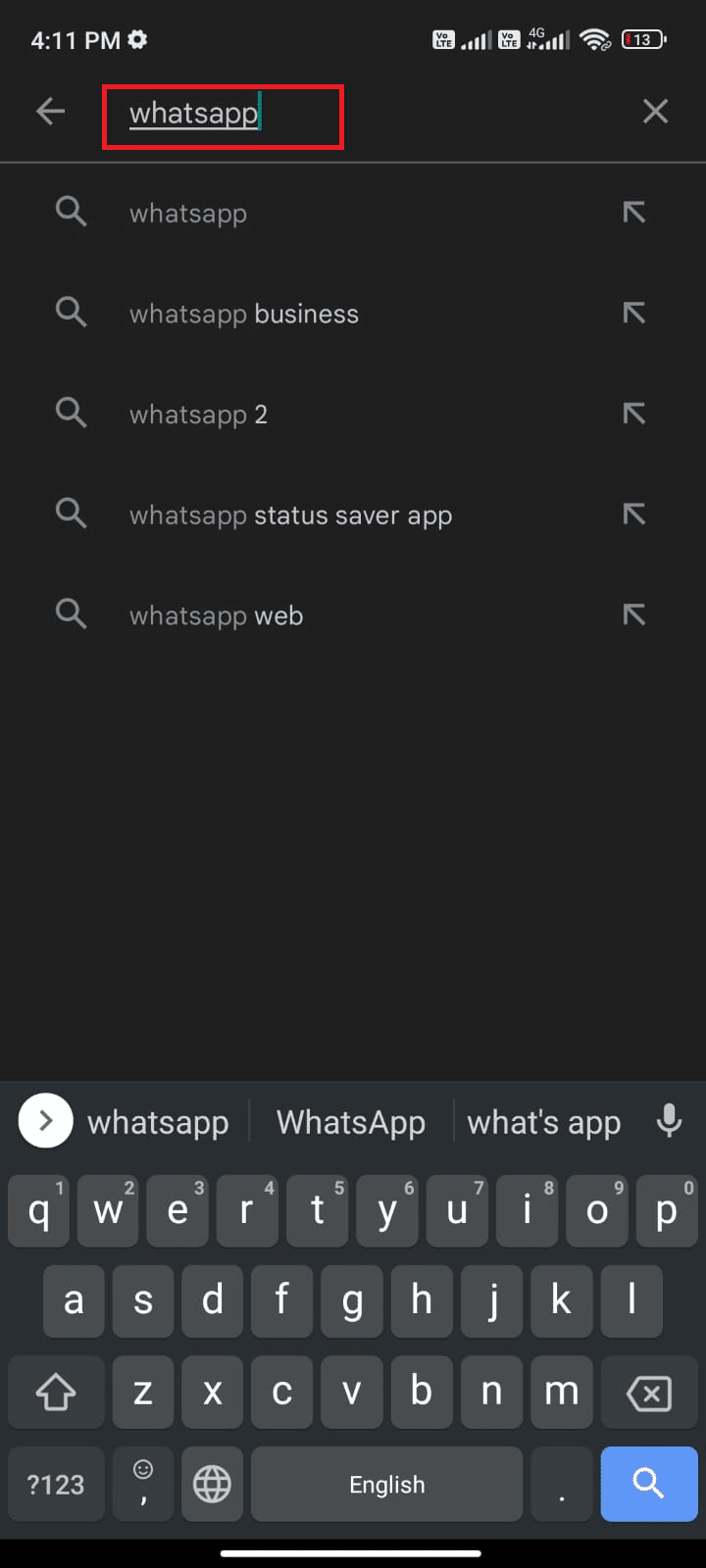
3A. Se uma atualização estiver disponível, toque na opção Atualizar conforme mostrado.
3B. Se seu aplicativo já estiver atualizado, pule para os próximos métodos de solução de problemas.
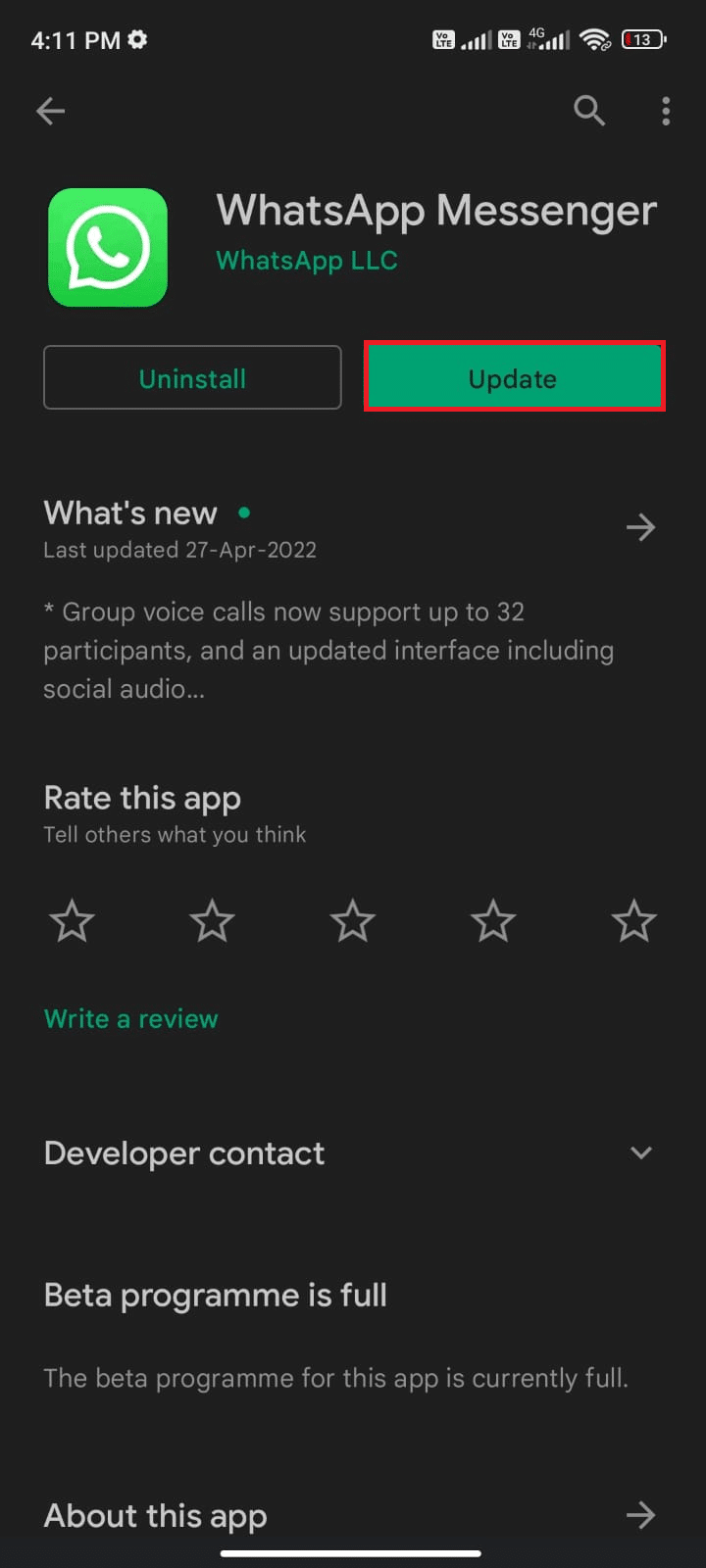
4. Aguarde até que seu aplicativo seja atualizado e verifique se você corrigiu o WhatsApp visto pela última vez não mostrando o problema.
Método 13: Reinstale o WhatsApp
Se todos esses métodos de solução de problemas não ajudarem você a corrigir o WhatsApp que não está aparecendo online e o WhatsApp visto pela última vez não aparecendo para alguns problemas de contatos, isso indica que o problema não é devido ao seu dispositivo móvel. A reinstalação do WhatsApp deve ser considerada uma solução alternativa apenas como uma opção sem mais. A reinstalação do WhatsApp excluirá todos os seus bate-papos. Portanto, antes de desinstalar o aplicativo, faça backup de seus dados.
Para fazer backup e restaurar seus dados do WhatsApp, siga nosso guia sobre Como transferir conversas antigas do WhatsApp para o seu novo telefone. Depois de fazer backup de seus dados, siga as etapas abaixo mencionadas para reinstalar o WhatsApp para corrigir o último visto que o WhatsApp não aparece para alguns problemas de contatos.
1. Vá para a Play Store como você fez anteriormente e pesquise no WhatsApp.
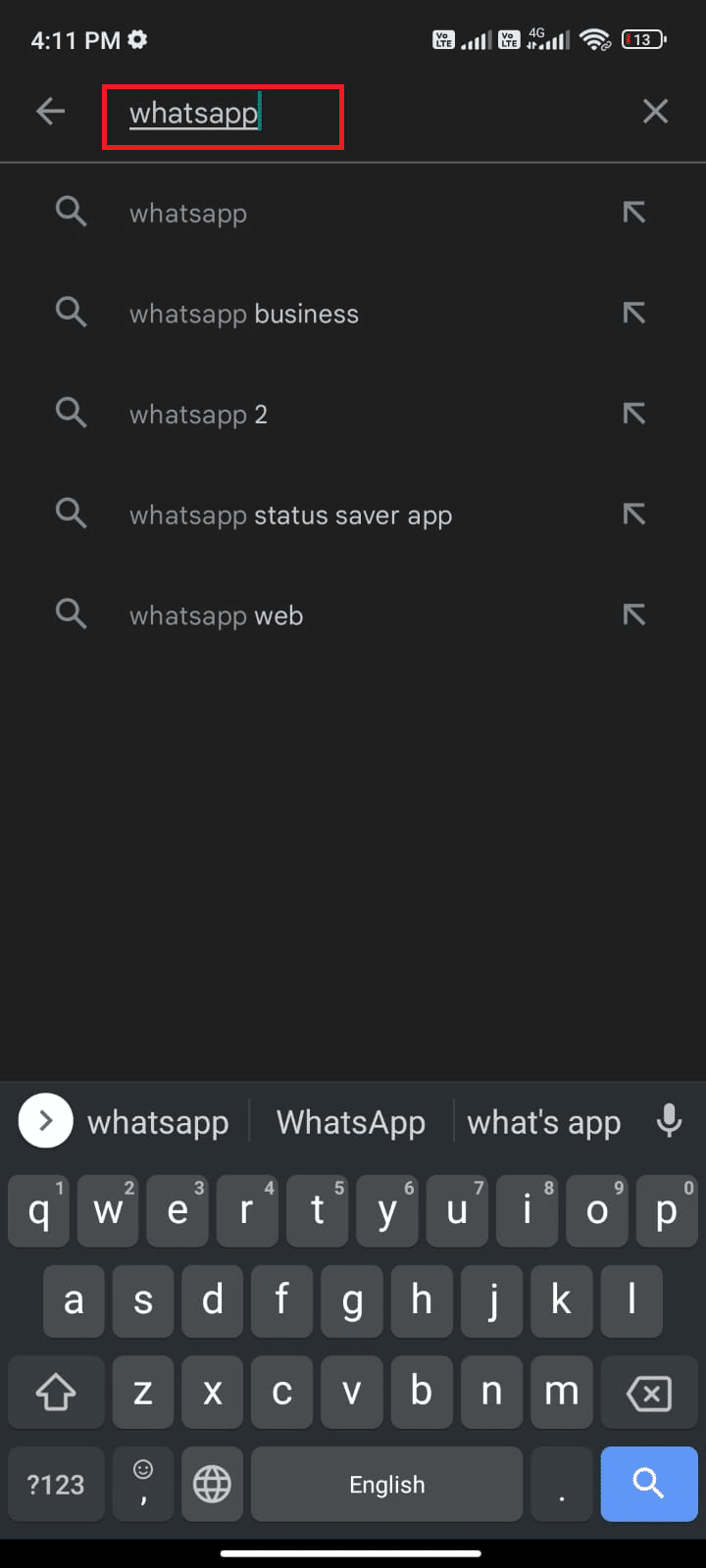
2. Agora, toque em Desinstalar conforme mostrado.
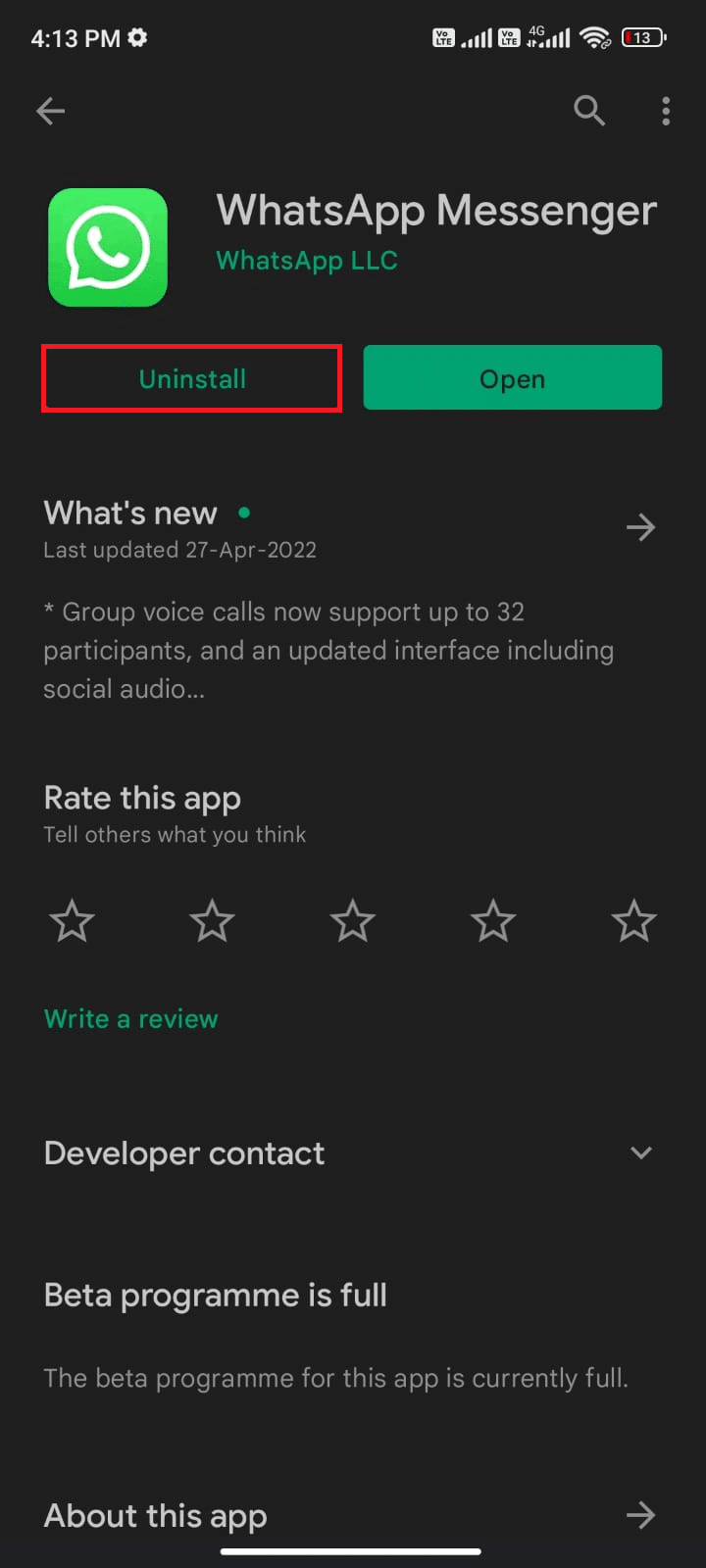
3. Aguarde até que o aplicativo seja completamente desinstalado do seu Android. Em seguida, procure novamente pelo WhatsApp e toque em Instalar.
4. Uma vez que seu aplicativo tenha sido instalado em seu dispositivo, toque em Abrir conforme mostrado.
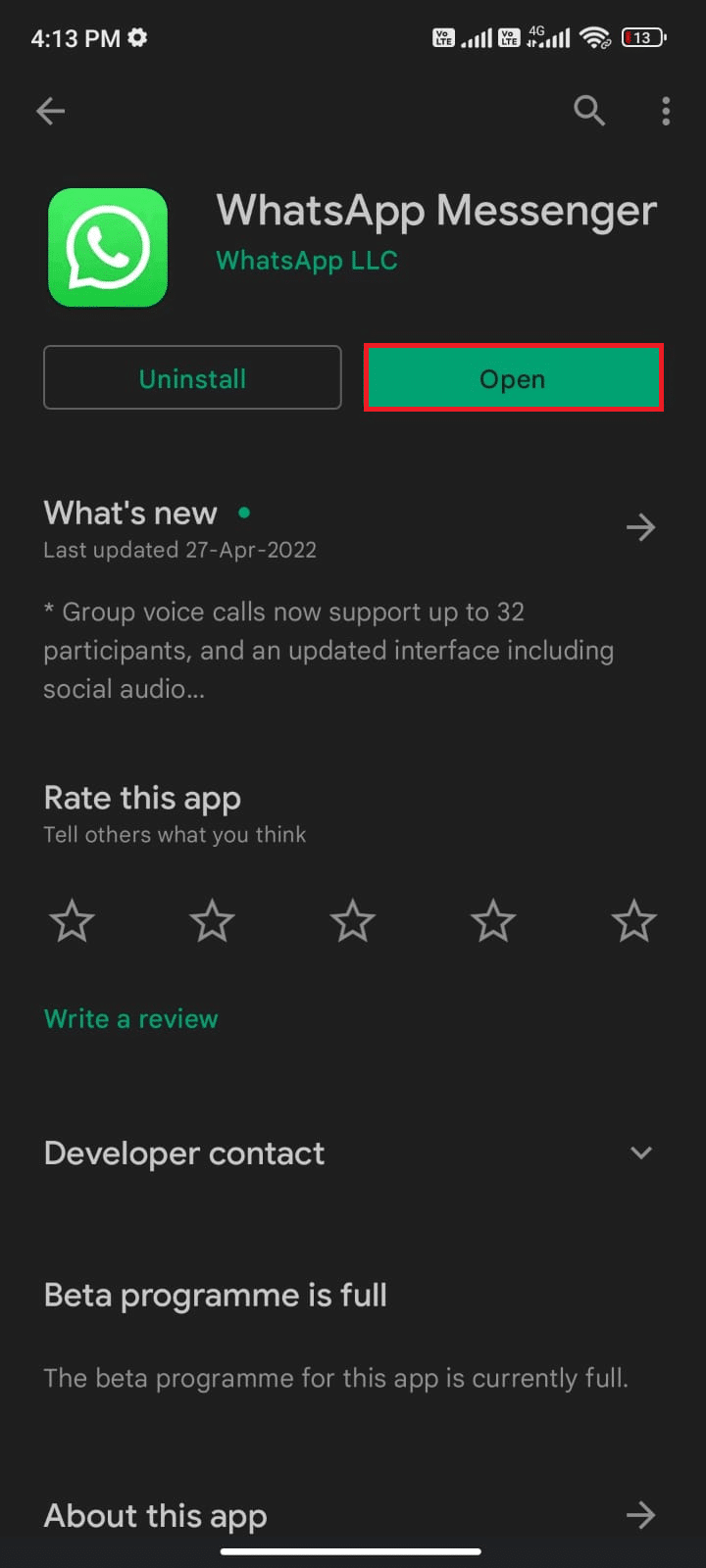
5. Por fim, restaure seus dados (se desejar) e verifique se você pode corrigir o problema da última vez que não aparece no WhatsApp.
Método 14: Entre em contato com o suporte do WhatsApp
Por que visto pela última vez não aparecendo no WhatsApp, mesmo depois de reinstalar o WhatsApp? Se assim for, então você definitivamente deve procurar apoio profissional para resolver o problema. Nesse caso, você deve relatar seu problema ao Fale com o WhatsApp. Neste site, você pode não apenas buscar suporte para suas falhas pessoais do WhatsApp, mas também para sua conta do WhatsApp comercial.
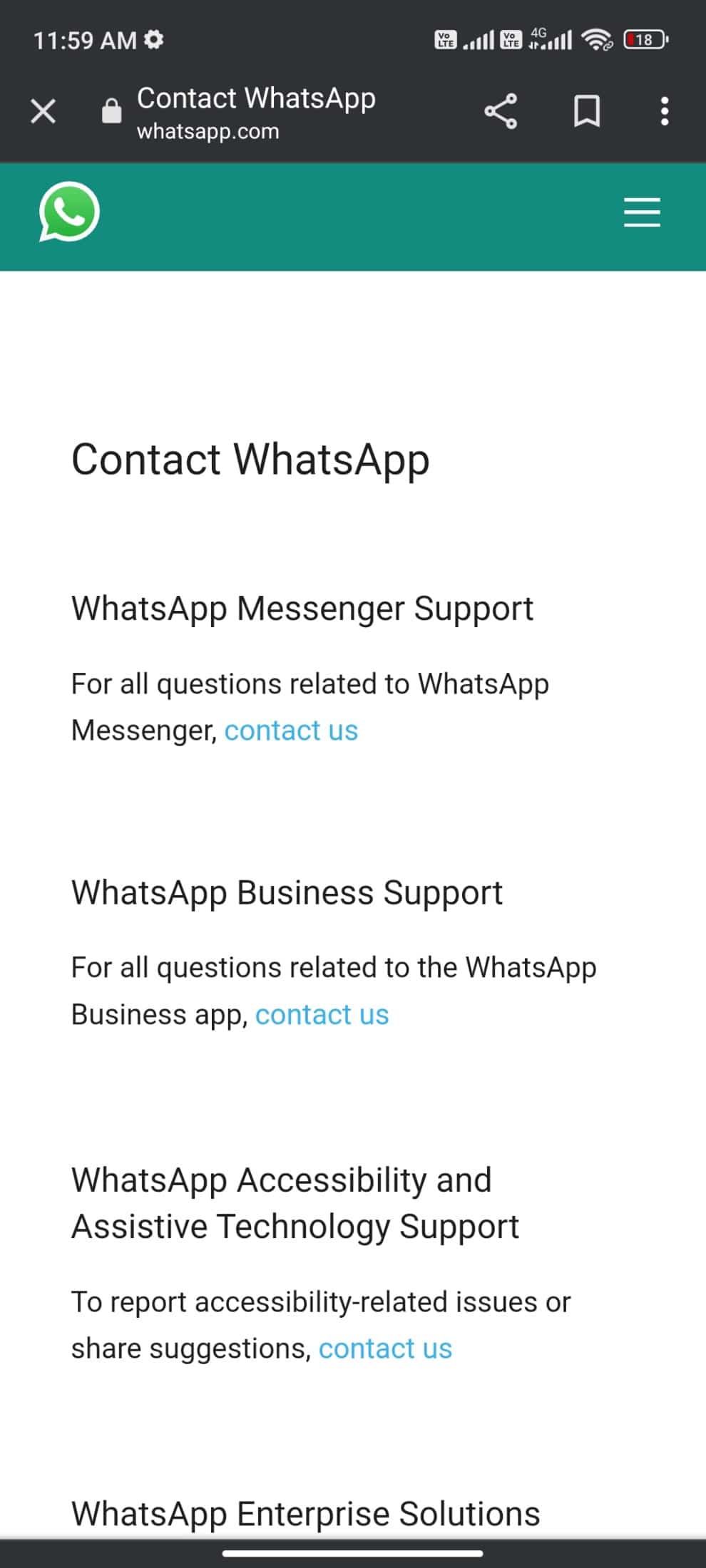
Você pode descartar sua consulta fornecendo alguns detalhes obrigatórios, como número de telefone, endereço de e-mail, como você usa o WhatsApp (Android, iPhone, Web e Desktop, KaiOS, outros) e digitando seu problema.
Como próximo passo, o WhatsApp sugere uma lista de seus artigos de acordo com o problema que você enviou. Portanto, no nosso caso, para corrigir os problemas do último visto que não aparecem no WhatsApp, você pode acessar a página de perguntas frequentes do WhatsApp e procurar seu problema.
***
Esperamos que este guia tenha sido útil e você tenha aprendido como corrigir o WhatsApp visto pela última vez não mostrando problemas no seu telefone Android. Sinta-se à vontade para entrar em contato conosco com suas dúvidas e sugestões através da seção de comentários abaixo. Deixe-nos saber qual tópico você quer que exploremos a seguir.